OKI C332DNC332DNW Manuel utilisateur
PDF
Download
Document
C332dn/C332dnw Guide de l'utilisateur PRÉFACE Tout a été mis en œuvre pour que les informations contenues dans ce document soient complètes, précises et à jour. Le fabricant décline toute responsabilité quant aux conséquences d'erreurs échappant à son contrôle. Le fabricant ne peut en outre garantir que les changements éventuellement apportés aux logiciels et matériels mentionnés dans ce guide par leurs fabricants respectifs n'affectent pas la validité de ces informations. Les références faites dans ce document à des logiciels d'autre provenance ne constituent pas un accord de la part du fabricant. Toutes les mesures ont été prises pour que ce document vous apporte une aide précieuse, toutefois nous ne pouvons garantir qu'il traite dans son intégralité toutes les informations contenus. Les derniers pilotes et manuels sont disponibles sur le site Web : http://www.oki.com/printing/ Copyright © 2016. Tous droits réservés. OKI est une marque déposée d'Oki Electric Industry Co., Ltd. Energy Star est une marque de United States Environmental Protection Agency (Agence de protection de l'environnement des États-Unis). Microsoft, MS-DOS et Windows sont des marques déposées de Microsoft Corporation. Apple, Macintosh, Mac et Mac OS sont des marques déposées d'Apple Inc. D'autres noms de produits et noms de fabriques sont des marques déposées ou marques déposées de leur propriétaire. En tant que participant au programme Energy Star, le fabricant certifie que ce produit est conforme aux directives d'économie d'énergie émanant de cet organisme. Ce produit est conforme aux directives européennes 2014/30/EU(EMC), 2014/ 35/EU(LVD), 1999/5/EC (R&TTE), 2009/125/EC (ErP) et 2011/65/EU(RoHS), relatives à l'harmonisation des lois des pays membres de l’Union Européenne en matière de compatibilité électromagnétique, de basse tension, d'équipement radio et de télécommunication, de produits consommateurs d'énergie, de limitation de l'utilisation de certaines substances dangereuses dans les équipements électriques et électroniques. Les câbles suivants ont été utilisés pour évaluer ce produit et obtenir la conformité avec la directive EMC 2014/30/EU ; d'autres configurations peuvent avoir une incidence sur cette conformité. TYPE DE CÂBLE LONGUEUR (MÈTRE) Alimentation 1,8 USB 5,0 LAN (Réseau local) 7,0 Préface > 2 ÂME BLINDAGE PREMIERS SOINS D'URGENCE Soyez prudent avec la poudre de toner : En cas d'ingestion, administrer de petites quantités d'eau fraîche et faire appel à un médecin. NE PAS tenter de faire vomir le patient. En cas d'inhalation, emmener le patient au grand air. Faire appel à un médecin. En cas de contact avec les yeux, rincer abondamment les yeux à l'eau froide pendant au moins 15 minutes, en maintenant les paupières ouvertes avec les doigts. Faire appel à un médecin. Les éclaboussures doivent être traitées avec de l'eau froide et du savon pour éviter les taches sur la peau ou les vêtements. FABRICANT OKI Data Corporation, 4-11-22 Shibaura, Minato-ku, Tokyo 108-8551, Japon IMPORTATEUR VERS L'UE/REPRÉSENTANT AGRÉÉ OKI Europe Limited Blays House Wick Road Egham Surrey, TW20 0HJ Royaume Uni Pour toute question d'ordre général, sur les ventes et sur le support, contactez votre distributeur local. i.com/prin tin .ok w w g/ w INFORMATIONS RELATIVES À L'ENVIRONNEMENT Premiers soins d'urgence > 3 CONTENU Préface . . . . . . . . . . . . . . . . . . . . . . . . . . . . . . . . . . . . . . . . . . . . . . . . . . .2 Premiers soins d'urgence . . . . . . . . . . . . . . . . . . . . . . . . . . . . . . . . . . . . .3 Fabricant . . . . . . . . . . . . . . . . . . . . . . . . . . . . . . . . . . . . . . . . . . . . . . . . . .3 Importateur vers l'UE/représentant agréé . . . . . . . . . . . . . . . . . . . . . . . .3 Informations relatives à l'environnement . . . . . . . . . . . . . . . . . . . . . . . .3 Contenu . . . . . . . . . . . . . . . . . . . . . . . . . . . . . . . . . . . . . . . . . . . . . . . . . . .4 Remarques, mises en garde et avertissements . . . . . . . . . . . . . . . . . . . .6 À propos de ce guide . . . . . . . . . . . . . . . . . . . . . . . . . Suite de documentation . . . . . . . . . . . . . . . . . . . . . . Utilisation en ligne . . . . . . . . . . . . . . . . . . . . . . . . . . Impression de pages . . . . . . . . . . . . . . . . . . . . . . . . . . . . . . . . . . . . . . . . . . . . . . . . .7 ............ 7 ............ 8 ............ 8 Mise en route. . . . . . . . . . . . . . . . . . . . . . . . . . . . . . Vue d'ensemble. . . . . . . . . . . . . . . . . . . . . . . . . . . Vue de face . . . . . . . . . . . . . . . . . . . . . . . . . . . Vue arrière . . . . . . . . . . . . . . . . . . . . . . . . . . . . Changement de la langue d'affichage. . . . . . . . . . . . Mise sous tension . . . . . . . . . . . . . . . . . . . . . . . Mise hors tension . . . . . . . . . . . . . . . . . . . . . . . Module sans fil . . . . . . . . . . . . . . . . . . . . . . . . . Paramètres d'économie d'énergie . . . . . . . . . . . . . . Mode d'économie d'énergie. . . . . . . . . . . . . . . . . Mode Veille . . . . . . . . . . . . . . . . . . . . . . . . . . . . Retour au mode d'attente. . . . . . . . . . . . . . . . . . . . . . . . . . . . . . . . . . . . . . . . . . . . . . . . . . . . . . . . . . . . . . . . . . . .9 ............. 9 ............. 9 . . . . . . . . . . . . .10 . . . . . . . . . . . . .10 . . . . . . . . . . . . .10 . . . . . . . . . . . . .10 . . . . . . . . . . . . .10 . . . . . . . . . . . . .11 . . . . . . . . . . . . .11 . . . . . . . . . . . . .11 . . . . . . . . . . . . .11 Recommandations concernant le papier . . . . . . . . . Bacs . . . . . . . . . . . . . . . . . . . . . . . . . . . . . . . . . . Bac multifonction . . . . . . . . . . . . . . . . . . . . . . . . . Bac de sortie (face en dessous). . . . . . . . . . . . . . . . Bac de sortie arrière (face dessus) . . . . . . . . . . . . . Recto verso . . . . . . . . . . . . . . . . . . . . . . . . . . . . . . . . . . . . . . . . . . . . . . . . . . . . . . . . . . . .12 . . . . . . . . . . . . .13 . . . . . . . . . . . . .14 . . . . . . . . . . . . .14 . . . . . . . . . . . . .14 . . . . . . . . . . . . .14 Chargement du papier. . . . . . . . . . . . . . . . . . . . . . . . . . . . . . . . . . . . . . .15 Bacs . . . . . . . . . . . . . . . . . . . . . . . . . . . . . . . . . . . . . . . . . . . . . . . . . .15 Bac multifonction . . . . . . . . . . . . . . . . . . . . . . . . . . . . . . . . . . . . . . . . .18 Fonctionnement . . . . . . . . . . . . . . . . . . . . . . . . . . . . . . . . . . . . . . . . . . .19 Fonctions de menu . . . . . . . . . . . . . . . . . . . . . . . . . . . . . . . . . . . . . . . . .20 Panneau de commande . . . . . . . . . . . . . . . . . . . . Modification des paramètres - Utilisateur . . . . . . . Modification des paramètres - Administrateur . . . . Menus . . . . . . . . . . . . . . . . . . . . . . . . . . . . . . . Configuration . . . . . . . . . . . . . . . . . . . . . . . . Informations sur l'impression . . . . . . . . . . . . . Menus . . . . . . . . . . . . . . . . . . . . . . . . . . . . . Config admin . . . . . . . . . . . . . . . . . . . . . . . . Config. réseau . . . . . . . . . . . . . . . . . . . . . . . Configuration USB . . . . . . . . . . . . . . . . . . . . . Config. Impression . . . . . . . . . . . . . . . . . . . . Menu Couleur . . . . . . . . . . . . . . . . . . . . . . . . Config. PS . . . . . . . . . . . . . . . . . . . . . . . . . . Configuration PCL . . . . . . . . . . . . . . . . . . . . . Configuration XPS . . . . . . . . . . . . . . . . . . . . . Config. IBM PPR . . . . . . . . . . . . . . . . . . . . . . Contenu > 4 . . . . . . . . . . . . . . . . . . . . . . . . . . . . . . . . . . . . . . . . . . . . . . . . . . . . . . . . . . . . . . . . . . . . . . . . . . . . . . . . . . . . . . . . . . . . .20 . . . . . . . . . . . . .22 . . . . . . . . . . . . .22 . . . . . . . . . . . . .23 . . . . . . . . . . . . .23 . . . . . . . . . . . . .25 . . . . . . . . . . . . .26 . . . . . . . . . . . . .35 . . . . . . . . . . . . .36 . . . . . . . . . . . . .37 . . . . . . . . . . . . .37 . . . . . . . . . . . . .40 . . . . . . . . . . . . .42 . . . . . . . . . . . . .43 . . . . . . . . . . . . .44 . . . . . . . . . . . . .45 Configuration EPSON FX . . . . . Configuration du panneau . . . Configuration de l'alimentation Configuration du bac . . . . . . . Autres configurations . . . . . . . Paramètres . . . . . . . . . . . . . . Changer MDP . . . . . . . . . . . . Statistiques d'impression . . . . AirPrint . . . . . . . . . . . . . . . . Google Cloud Print. . . . . . . . . Paramètres sans fil . . . . . . . . Param(Mode Ap)Sans Fil . . . . Menu Démar . . . . . . . . . . . . . . . . . . . . . . . . . . . . . . . . . . . . . . . . . . . . . . . . . . . . . . . . . . . . . . . . . . . . . . . . . . . . . . . . . . . . . . . . . . . . . . . . . . . . . . . . . . . . . . . . . . . . . . . . . . . . . . . . . . . . . . . . . . . . . . . . . . . . . . . . . . . . . . . . . . . . . . . . . . . . . . . . . . . . . . . . . . . . . . . . . . . . . . . . . . . . . . . . . . . . . . . . . . . . . . . . . . . . . . . . . . . . . . . . . . . . . . . . . . . . . . . . . . . . . . . . . . . . . . . . . . . . . . . . . . . . . . . . . . . . . . . . . . . . . . . . . . . . . . . . . . . . . . . . . . . . . . . . . . . . . . . . . . . . . . . . . . . . . . . . . . . . . . . . . . . . . . . . . . . . . . . . . . . . . . . . . . . . . . .47 .48 .48 .48 .49 .51 .51 .51 .52 .52 .53 .54 .54 Maintenance . . . . . . . . . . . . . . . . . . . . . . . . . . . . Remplacement des consommables . . . . . . . . . . . Remplacement de la cartouche de toner. . . . . . Remplacement de la courroie de transfert . . . . Remplacement de l'unité de fusion . . . . . . . . . Nettoyage . . . . . . . . . . . . . . . . . . . . . . . . . . . . ...le boîtier . . . . . . . . . . . . . . . . . . . . . . . . . . ...de la tête DEL . . . . . . . . . . . . . . . . . . . . . . . . . . . . . . . . . . . . . . . . . . . . . . . . . . . . . . . . . . . . . . . . . . . . . . . . . . .56 . . . . . . . . . . . . .56 . . . . . . . . . . . . .56 . . . . . . . . . . . . .60 . . . . . . . . . . . . .62 . . . . . . . . . . . . .64 . . . . . . . . . . . . .64 . . . . . . . . . . . . .64 Procédures de mise à niveau . . . . . . . . . . . . . . . . . . . . . . . . . . . . . . . . .65 Bac à papier supplémentaire. . . . . . . . . . . . . . . . . . . . . . . . . . . . . . . . . .65 Définition des options de périphériques du pilote. . . . . . . . . . . . . . . . . .66 Module du réseau local sans fil . . . . . . . . . . . . . . . . . . . . . . . . . . . . . . . .67 Précautions à prendre lors de l'utilisation du réseau local sans fil . . . . . .67 Connexion via le Réseau local sans fil (Mode Infrastructure). . . . . . . . . .68 Connexion via le Réseau local sans fil (Mode AP). . . . . . . . . . . . . . . . . .69 Résolution des problèmes . . . . . . . . . . . . . . . . . . . . . . . . . Principaux éléments de l'imprimante et chemins du papier . Codes d'erreur du détecteur de papier . . . . . . . . . . . . . . . . Suppression des bourrages de papier. . . . . . . . . . . . . . . . . Que faire si la qualité de l'impression n'est pas satisfaisante. . . . . . . . . . . .71 . . . . . . . . . . .71 . . . . . . . . . . .72 . . . . . . . . . . .73 . . . . . . . . . . .78 Avant La Mise Au Rebut De La Machine . . . . . . . . . . . . . . . . . . . . . . . . .81 Caractéristiques . . . . . . . . . . . . . . . . . . . . . . . . . . . . . . . . . . . . . . . . . . .82 Index . . . . . . . . . . . . . . . . . . . . . . . . . . . . . . . . . . . . . . . . . . . . . . . . . . . .83 Oki détails du contact . . . . . . . . . . . . . . . . . . . . . . . . . . . . . . . . . . . . . . .84 Contenu > 5 REMARQUES, MISES EN GARDE ET AVERTISSEMENTS REMARQUE Cette indication fournit des informations supplémentaires complétant le texte. ATTENTION ! Cette indication donne des informations supplémentaires à respecter pour éviter des dysfonctionnements de la machine. AVERTISSEMENT ! Cette indication donne des informations supplémentaires à respecter pour éviter tout risque d'accident corporel. Pour garantir la protection de votre produit et vous assurer de bénéficier de toutes ses fonctionnalités, ce modèle a été conçu pour fonctionner uniquement avec les cartouches de toner d'origine. Toute autre cartouche de toner risque de ne pas fonctionner du tout, même si elle est décrite comme étant « compatible ». Si elle fonctionne, les performances du produit et la qualité de l'impression risquent d'être moindres. L'utilisation de produits non authentiques pourrait annuler votre garantie. Les spécifications pourront faire l'objet de modifications sans préavis. Toutes marques déposées reconnues. Remarques, mises en garde et avertissements > 6 À PROPOS DE CE GUIDE REMARQUE Les images figurant dans ce manuel peuvent inclure des fonctions optionnelles qui ne sont pas présentes sur votre produit. SUITE DE DOCUMENTATION Ce guide fait partie d'une suite de documentation en ligne et papier destinée à vous aider à vous familiariser avec votre produit et à exploiter au mieux toutes ses puissantes fonctions. Cette documentation est répertoriée ci-dessous pour référence et se trouve sur le DVD des manuels sauf mention contraire : > La Brochure sur la sécurité de l'installation : fournit des informations pour utiliser votre produit en toute sécurité. Ce document papier fourni avec le produit doit être lu avant l'installation de la machine. > Le Guide d'installation : explique comment déballer le produit, le connecter et le mettre sous tension. Ce document papier est fourni avec le produit. > Le Guide de l'utilisateur : vous permet de vous familiariser avec votre produit et d'exploiter au mieux ses multiples fonctionnalités. Il contient également des instructions pour la résolution des problèmes et la maintenance, garantissant ainsi un fonctionnement optimal de l'imprimante. En outre, il fournit des informations sur l'ajout d'accessoires en option qui permettent de suivre l'évolution de vos besoins en impression. > Le Guide réseau : vous permet de vous familiariser avec les fonctionnalités de la carte réseau intégrée. > Le Guide d'impression : vous permet de vous familiariser avec les multiples fonctionnalités du pilote fourni avec votre produit. > Le Guide d'impression de codes barres : vous permet de vous familiariser avec la fonction intégrée d'impression de codes barres de votre produit. > Les Guides d'installation : accompagnent les consommables et les accessoires en option et décrivent leur installation. Ces documents papier sont fournis avec les consommables et les accessoires en option. > L'Aide en ligne : fournit des informations en ligne, accessibles à partir du pilote de l'imprimante et de l'utilitaire. Il est possible que la description diffère selon votre système d'exploitation, votre modèle ou votre version. À propos de ce guide > 7 UTILISATION EN LIGNE Ce guide se lit à l'écran au moyen de l'application Adobe Reader. Pour ce faire, utilisez les outils de navigation et d'affichage contenus dans Adobe Reader. De nombreuses références croisées figurent dans ce guide. Elles sont mises en évidence en bleu. Si vous cliquez sur une référence croisée, l'écran affiche instantanément la partie du manuel contenant les informations de la référence. Il vous suffit de cliquer sur le bouton dans Adobe Reader pour revenir directement à l'endroit où vous vous trouviez avant. Vous pouvez accéder à des informations spécifiques des deux façons suivantes : > Dans la liste des signets située à gauche de l'écran, cliquez sur la rubrique qui vous intéresse pour y accéder directement. (Si les signets ne sont pas disponibles, utilisez la « Contenu » à la page 4.) > Dans la liste des signets, cliquez sur Index pour accéder directement à l'index. (Si les signets ne sont pas disponibles, utilisez la « Contenu » à la page 4.) Recherchez le terme qui vous intéresse dans l'index, classé par ordre alphabétique, puis cliquez sur le numéro de page associé au terme pour y accéder directement. IMPRESSION DE PAGES Il est possible d'imprimer l'ensemble du manuel ou seulement des pages ou des sections spécifiques. Pour imprimer, procédez comme suit : 1. Dans la barre d'outils, sélectionnez Fichier > Imprimer (ou appuyez sur les touches Ctrl + P). 2. Choisissez les pages à imprimer : (a) Toutes les pages, (1), pour l'ensemble du manuel. (b) Page en cours, (2), pour la page en cours d'affichage. 1 2 3 (c) Pages de et à, (3), pour spécifier les pages à imprimer en entrant leur numéro. (d) Cliquez sur OK. À propos de ce guide > 8 MISE EN ROUTE VUE D'ENSEMBLE VUE DE FACE 7 1 2 8 9 4 6 5 10 3 1. Bac de sortie (récepteur face en dessous). Point de sortie de l'impression standard. Peut contenir jusqu'à 150 feuilles de 80g/m². 2. Tableau de l'opérateur. 5. Manette de déverrouillage du bac multifonction. 6. Bouton de dégagement du bac de sortie. 7. Têtes LED. Commandes de l'opérateur pilotées par menu et panneau LCDa. 8. Manettes de déverrouillage de l'unité de fusion. 9. Cartouche toner (C, M, J, N). 3. Bac à papier. Bac à papier standard. Peut contenir jusqu'à 250 feuilles de 80g/m². 10. Unité ID. 4. Bac multifonction. Utilisé pour l'alimentation de papier à plus fort grammage, des enveloppes et d'autres supports spéciaux. Également utilisé pour l'alimentation de feuilles simples si nécessaire. a. La langue d'affichage peut être sélectionnée parmi différentes langues. (voir « Changement de la langue d'affichage » à la page 10). Mise en route > 9 VUE ARRIÈRE 2 5 3 4 1 1. Prise secteur. 4. Interface réseau.a 2. Bac de sortie arrière (récepteur face dessus). 5. Couvercle I/F du réseau local sans fil. 3. Interface USB. a. L'interface réseau peut disposer d'une « prise » protectrice qui doit être retirée pour que la connexion puisse se faire. Lorsque l'empileuse arrière est repliée, les feuilles de papier sortent de l'imprimante par l'arrière et elles sont empilées face en dessus. Elle est utilisée essentiellement pour les supports d'impression épais. Lorsqu'elle est utilisée avec le bac d'alimentation multifonction, le parcours du papier à travers l'imprimante est essentiellement droit. Cela évite que le papier ne soit courbé le long de son parcours et permet d'utiliser des supports d'impression dont le grammage peut être de 220 g/m². CHANGEMENT DE LA LANGUE D'AFFICHAGE Par défaut, votre machine affiche les messages en anglais. Si nécessaire, cela peut être changé via le panneau de commande pour afficher CONFIG ADMIN > CONFIG AUTRES > CONFIG LANGUE. MISE SOUS TENSION 1. Insérez le cordon d'alimentation dans la prise secteur de votre machine. 2. Insérez le cordon d'alimentation dans la prise secteur. 3. Appuyez sur l'interrupteur ON. MISE HORS TENSION Maintenez l'interrupteur enfoncé pendant environ une seconde. REMARQUE Un message apparaît sur l'écran LCD et le voyant de l'interrupteur clignote, puis l'imprimante se met automatiquement hors tension. MODULE SANS FIL C332dnw est fourni avec un module de réseau local sans fil, mais le module du réseau local sans fil est réglé sur Désactiver par défaut. Pour activer le module du réseau local sans fil, rapportez-vous à la section « Module du réseau local sans fil » à la page 67. Mise en route > 10 PARAMÈTRES D'ÉCONOMIE D'ÉNERGIE MODE D'ÉCONOMIE D'ÉNERGIE Si vous n'utilisez pas la machine pendant un moment, elle passe en mode d'économie d'énergie pour contrôler la consommation d'énergie du périphérique. Pour annuler ou initialiser le mode d'économie d'énergie, appuyez sur le bouton POWER SAVE (ÉCONOMIE D'ÉNERGIE) sur le panneau de commande. Le bouton POWER SAVE (ÉCONOMIE D'ÉNERGIE) s'allume lorsque le périphérique est en mode d'économie d'énergie. REMARQUE Le délai par défaut pour passer en mode économie d’énergie est de 1 minute. Vous pouvez changer le délai en appuyant sur les boutons du MENU (MENU) sur le panneau de commande. Puis sélectionnez MENUS > RÉGLAGE DU SYTSÈME > DÉLAI DE VEILLE. MODE VEILLE Votre machine passe du mode d'économie d'énergie au mode Veille après un certain temps. En mode Veille, la consommation d'énergie du périphérique est minime. Le bouton POWER SAVE (ÉCONOMIE D'ÉNERGIE) clignote lorsque le périphérique est en mode Veille. REMARQUE > La machine n'entrera pas en mode Veille si une erreur survient et si la machine nécessite une intervention. > Le délai par défaut pour passer en mode veille est de 15 minutes. Vous pouvez changer le délai en appuyant sur les boutons du MENU (MENU) sur le panneau de commande. Puis sélectionnez MENUS > RÉGLAGE DU SYTSÈME > HEURE DE VEILLE. > Il passe automatiquement du mode veille au mode économie d’énergie. Dans un environnement en réseau avec un grand nombre de flux de paquets, votre ordinateur peut répondre en passant automatiquement du mode veille au mode économie d'énergie. Après un certain délai, l'ordinateur passe automatiquement en mode veille. RETOUR AU MODE D'ATTENTE Lorsque la machine est en mode d'économie d'énergie ou en mode Veille, appuyez sur le bouton POWER SAVE (ÉCONOMIE D'ÉNERGIE) sur le panneau de commande pour qu'elle repasse en mode d'attente. REMARQUE Lorsque votre machine reçoit un travail d'impression, elle repasse automatiquement en mode d'attente. Mise en route > 11 RECOMMANDATIONS CONCERNANT LE PAPIER Votre imprimante acceptera une diversité de supports d'impression, y compris une gamme de grammages et de formats de papier, d'étiquettes et d'enveloppes. Cette section fournit des conseils généraux sur un choix de supports et explique comment utiliser chaque type. Vous obtiendrez une performance optimale en utilisant du papier standard 75-90 g/m² conçu pour les photocopieurs et les imprimantes laser. L'utilisation de papier très gaufré, ou de papier grenu, très rugueux n'est pas recommandée. Le papier préimprimé peut être utilisé mais l'encre ne doit pas causer de maculages lors de son exposition à la haute température de l'unité de fusion lors de l'impression. Enveloppes ATTENTION ! Les enveloppes ne doivent pas être tordues, enroulées ou avoir subi toutes autres déformations. Elles doivent comporter également des rabats rectangulaires dont la colle reste intacte lorsqu'elle est soumise à la fusion par pression du cylindre chaud qu'utilise ce type d'imprimante. Les enveloppes à fenêtre ne sont pas adaptées. Étiquettes ATTENTION ! Les étiquettes doivent être également adaptées aux photocopieurs et imprimantes laser, dans lesquelles la feuille de support des étiquettes est entièrement couverte d'étiquettes. Les autres types d'étiquettes risquent d'abîmer l'imprimante, étant donné que les étiquettes se décolleraient durant l'impression. Recommandations concernant le papier > 12 BACS FORMAT DIMENSIONS A6a 105 x 148 mm Léger 64-74 g/m² 148 x 210 mm Moyen-Léger 75-82 g/m² B5 182 x 257 mm Moyen 83-104 g/m² B6a 128 x 182 mm Lourd 105-120 g/m² B6 half 64 x 182 mm Executive 184,2 x 266,7 mm Ultra-lourd1 121-176 g/m² A4 (A4) 210 x 297 mm Ultra-lourd2 177-220 g/m² Letter 215,9 x 279,4 mm Bac 1/2 : A5 Legal (13 pouces) 216 x 330 mm Legal (13,5 pouces) 216 x 343 mm GRAMMAGE (G/M²) 64-176 g/m² Bac MP : 64-220 g/m² Duplex : 64-176 g/m² Legal (14 pouces) 216 x 356 mm Statementa 139,7 x 216 mm 8,5 p.SQ 216 x 216 mm Folio 210 x 330 mm Personnalisé 98,4 x 225,4 mm Env. COM-9b Env. COM-10 b 104,8 x 241,3 mm b 98,4 x 190,5 mm Env. Monarch Enveloppe DLb 110 x 220 mm b 162 x 229 mm Enveloppe C5 4 x 6 Pouces (4 x 6) 5 x 7 Pouces (5 x 7) Carte Index b (3 x 5) a. Impression A6, B6 et Statement à partir du bac 1 ou du bac MF uniquement. b. Ce format de papier peut être imprimé à partir du bac MF uniquement. Si vous avez du papier identique chargé dans un autre bac (2ème bac si vous en avez un ou bac multifonction), vous pouvez commander à l'imprimante de passer automatiquement à l'autre bac lorsque le bac actuel est épuisé. Lors de tirages depuis les applications Windows, cette fonction est activée dans les paramètres du pilote. Lors de tirages depuis d'autres systèmes, cette fonction est activée dans le Menu Impression. (Voir « CHGT BAC AUTO » à la page 29). Recommandations concernant le papier > 13 BAC MULTIFONCTION Le bac multifonction peut accepter les mêmes formats que les bacs mais le grammage du papier ne peut dépasser 220 g/m². Pour un stock de papier lourd, utilisez le bac de sortie arrière (face dessus). Ainsi, le parcours du papier dans l'imprimante est pratiquement droit. Le bac multifonction peut charger du papier dont la largeur peut varier de 64 à 216 mm et la longueur de 127 à 1321 mm (impression de bannières). Pour les papiers dont la longueur dépasse 356 mm (Legal14 pouces), utilisez du papier d’un grammage compris entre 90 g/m² et 128 g/m² et le bac de sortie arrière (face dessus). Utilisez le bac multifonction pour l'impression d'enveloppes. Il est possible de charger 10 enveloppes à la fois, sous réserve d'une profondeur d'empilage maximum de 10 mm. BAC DE SORTIE (FACE EN DESSOUS) Le bac de sortie sur le haut de l'imprimante peut contenir jusqu’à 150 feuilles de 80 g/m² de papier standard et peut accepter du papier de 176 g/m². Les pages imprimées dans l'ordre de lecture (page 1 d'abord) seront triées dans l'ordre de lecture (dernière page au-dessus, face vers le bas). Le nombre de feuilles pouvant être empilées dans l'empileuse face en bas peut varier selon l'environnement. BAC DE SORTIE ARRIÈRE (FACE DESSUS) Le bac de sortie arrière de l’imprimante doit être ouverte et il convient de tirer la rallonge du bac lorsque l’empileuse doit être en service. C'est donc par là que le papier sortira après avoir suivi ce parcours, indépendamment des paramètres du pilote. Le bac de sortie arrière peut contenir 100 feuilles de 80 g/m² de papier standard et peut gérer du papier de 220 g/m². Utilisez toujours cette empileuse et le dispositif d'alimentation multi-usages pour le papier dont le grammage dépasse 176 g/m². RECTO VERSO Impression automatique recto-verso du papier dont la gamme de formats est identique à celle du bac 2 (c.-à-d., tous les formats du bac sauf le format A6), en utilisant du papier d'un grammage compris entre 64 et 176 g/m². Recommandations concernant le papier > 14 CHARGEMENT DU PAPIER BACS 1. Retirez le bac à papier de l'imprimante. 2. Déployez en éventail le papier à charger, sur les bords (1) et au milieu (2), pour vous assurer que toutes les feuilles sont détachées les unes des autres, puis tapotez les bords de la pile de papier sur une surface plane pour aligner les feuilles (3). 1 2 3 Chargement du papier > 15 3. Chargez le papier à en-tête face en dessous et le bord supérieur vers la partie frontale de l'imprimante comme l'indique l'illustration. a b 4. Ajustez la butée arrière (a) et les guides du papier (b) au format du papier utilisé. 5. Fermez doucement le bac à papier. Pour empêcher les bourrages de papier : > Ne laissez aucun espace entre le papier, les guides du papier et la butée arrière. > Ne remplissez pas trop le bac à papier. La charge du bac dépend du type de papier. > N'y placez pas de papier abîmé. > Ne chargez pas de papier de différents formats ou types. > Fermez doucement le bac à papier. Chargement du papier > 16 > Ne tirez pas le bac à papier durant l'impression (à l'exception du 2ème bac conformément aux instructions données ci-dessous). REMARQUE > Si vous avez deux bacs et que le 1er bac (supérieur) est utilisé pour l'impression, vous pouvez tirer le 2ème bac (inférieur) durant l'impression pour le recharger. Cependant, si le 2ème bac (inférieur) est utilisé pour l'impression, ne tirez pas le 1er bac (supérieur). Cela provoquerait un bourrage de papier. > Pour l’impression face en dessous, veillez à ce que le bac de sortie arrière (a) soit fermé (le papier sort par le haut de l’imprimante). La charge approximative est de 150 feuilles, en fonction du grammage du papier. > Pour l’impression face en dessus, assurez-vous que le bac de sortie arrière (a) est ouvert et que la rallonge du support du papier (b) est sortie. Le papier est empilé dans l'ordre inverse d'impression et la charge du bac à papier est d'environ 100 feuilles, en fonction du grammage. > Utilisez toujours l'empileuse (arrière) face en haut pour le papier lourd (papier cartonné, etc.). a b ATTENTION ! Ne pas ouvrir ou fermer la sortie arrière du papier durant l'impression, ce qui entraînerait un bourrage de papier. Chargement du papier > 17 BAC MULTIFONCTION 1. Ouvrez le bac multifonction (a). 2. Sortez le support de papier (b). c d b a d 3. Appuyez doucement sur la plate-forme de support du papier (c) pour vous assurer qu'elle est verrouillée. 4. Chargez le papier et ajustez les guides du papier (d) au format du papier utilisé. > Pour l'impression recto sur du papier à en-tête, chargez le papier dans le bac multifonction, face pré-imprimée en dessus, avec le bord supérieur dans l'imprimante. > Pour l'impression recto-verso (duplex) sur du papier à en-tête, chargez le papier, face préimprimée vers le bas, le bord supérieur du papier étant placé dans le sens opposé à l'imprimante. > Les enveloppes doivent être chargées face en dessus, le bord supérieur se trouvant à gauche et le bord court étant placé dans l'imprimante. Ne sélectionnez pas l'impression recto verso sur les enveloppes. > Ne dépassez pas la charge du papier avoisinant 100 feuilles ou 10 enveloppes. La profondeur maximale de la pile de papier est de 10 mm. 5. Appuyez sur le bouton de verrouillage du bac pour libérer la plate-forme de support du papier, de manière à soulever le papier et à assurer sa prise. 6. Définissez le format correct du papier pour le bac multifonction dans le Menu Supports. REMARQUE > N'appuyez pas sur le papier à partir du haut et ne tirez pas le papier en le tenant pendant l'impression à partir du bac MF. Si vous voulez arrêter l'impression, ouvrez le bac de sortie. > Pour les instructions sur comment retirer le papier, rapportez-vous à « Suppression des bourrages de papier » à la page 73. Chargement du papier > 18 FONCTIONNEMENT Pour tout savoir sur l'utilisation de l'appareil et de tous ses accessoires en option, et imprimer vos documents efficacement, reportez-vous au Guide d'impression et au Guide de codes barres. Fonctionnement > 19 FONCTIONS DE MENU Cette section indique les menus accessibles par le biais des commandes du tableau de commande de l'imprimante et affichés sur l'écran à cristaux liquides. PANNEAU DE COMMANDE 1. READY LED (VOYANT PRET) ACTIVÉ : Prêt à recevoir des données. 2. ÉCRAN Affiche l'état de l'imprimante et les messages d'erreur. 4. Bouton ON LINE (EN LIGNE) Bascule entre EN LIGNE et HORS LIGNE. CLIGNOTANT : Traitement des données. DÉSACTIVÉ : Hors ligne. 3. Boutons MENU (MENU) En mode EN LIGNE ou HORS LIGNE : accède au mode Menu. Lorsque vous appuyez sur cette touche en mode Menu, vous quittez le menu et passez à l'état EN LIGNE. En mode Menu : passe à l'élément de menu suivant ou précédent. Appuyez pendant 2 secondes ou plus pour passer rapidement au menu suivant ou précédent. 5. Voyant ATTENTION (ATTENTION) ACTIVÉ : Un avertissement est transmis. L'impression pourrait être possible (par exemple en cas de faible niveau de toner). Lorsque vous appuyez sur cette touche dans l'état « PAPIER INCORRECT » ou « FORMAT DE PAPIER INCORRECT », l'impression est effectuée obligatoirement sur le papier chargé. 6. Bouton BACK (PRÉCÉDENT) CLIGNOTANT : Une erreur s'est produite. L'impression est impossible (par exemple plus de toner). DÉSACTIVÉ : Condition normale. Fonctions de menu > 20 Retourne à l'option de menu précédente, du niveau supérieur. 7. Bouton OK (OK) En mode Menu : détermine le paramètre sélectionné. 8. Bouton CANCEL (ANNULER) Lorsque l'utilisateur appuie sur ce bouton pendant 2 secondes ou plus, les données en cours d'impression ou reçues sont supprimées. Supprime les données lorsque l'utilisateur appuie dessus alors que FORMAT DE PAPIER INCORRECT, FIN DE PAPIER, BAC 1 OUVERT, or BAC 1 INTROUVABLE s'affiche. Lorsque vous appuyez sur cette touche en mode Menu, vous quittez le menu et passez à l'état EN LIGNE. 9. Bouton POWER SAVE (ECONOMIE D'ENERGIE) & LED Ce bouton permet de faire passer la machine en mode d'économie d'énergie ou de la faire passer du mode veille au mode d'économie d'énergie. ACTIVÉ : Etat d'économie d’énergie. CLIGNOTANT : État Veille. DÉSACTIVÉ : Lorsqu’il n’est pas en mode veille ou économie d'énergie. Panneau de commande > 21 MODIFICATION DES PARAMÈTRES - UTILISATEUR Il convient de noter qu'un grand nombre de ces paramètres peuvent être remplacés par des paramètres des pilotes d'imprimante Windows, ce qui est souvent le cas. Toutefois, il est possible de laisser plusieurs paramètres du pilote identiques à ceux de l'imprimante, qui prendront implicitement les valeurs saisies dans ces menus d'imprimante. Le cas échéant, les paramètres réglés à l'usine sont indiqués en gras dans les tableaux suivants. Dans le mode normal de fonctionnement, connu sous le nom de « mode d'attente », l'écran à cristaux liquides de l'imprimante affiche le message « EN LIGNE ». Dans ce mode, accédez au système de menus et appuyez sur les boutons du menu haut et bas du tableau de commande pour faire défiler la liste des menus vers le haut ou le bas jusqu'à ce que le menu voulu s'affiche. Procédez ensuite de la façon suivante : 1. Utilisez les boutons MENU haut et bas du panneau de contrôle pour faire défiler les menus. Lorsque l'option que vous voulez changer est affichée, appuyez sur OK (OK) pour afficher les sous-menus pour cette option. 2. Utilisez les boutons MENU haut et bas pour parcourir les options du sous-menu. Lorsque l'option que vous voulez changer est affichée, appuyez sur OK (OK) pour afficher le paramètre. 3. Utilisez les boutons MENU haut et bas pour parcourir les réglages disponibles pour l'élément du sous-menu. Lorsque l'option que vous voulez changer est affichée, appuyez sur OK (OK) pour afficher le paramètre. Un astérisque (*) apparaîtra en regard du paramètre, indiquant que ce paramètre est actuellement opérant. 4. Choisissez l'une des deux instructions suivantes : > Appuyez sur BACK (PRÉCÉDENT) pour passer à la liste d'options du menu. ou… > Appuyez sur ON LINE (EN LIGNE) ou sur CANCEL (ANNULER) pour quitter le système de menus et repasser en mode d'attente. MODIFICATION DES PARAMÈTRES - ADMINISTRATEUR Vous pouvez définir si chaque catégorie doit être activée ou désactivée dans le menu utilisateur. Les catégories désactivées ne sont pas affichées dans le menu utilisateur. Seul un administrateur système peut modifier ces paramètres. 1. Appuyez sur haut ou bas sur le panneau de commande pour afficher CONFIGURATION DE L'ADMINISTRATEUR. 2. Appuyez sur le bouton OK (OK). 3. À l'invite Saisir mot de passe, saisissez le mot de passe administrateur : (a) En utilisant les boutons Haut et Bas du MENU, faites défiler jusqu'à la lettre/ au chiffre souhaité. (b) Appuyez sur le bouton OK (OK) pour effectuer la saisie et passer à la lettre/au chiffre suivant. (c) Répétez les étapes (a) et (b) jusqu'à ce que toutes les lettres/tous les chiffres soient entrés. Entrez un mot de passe de 6 à 12 chiffres. (Le mot de passe par défaut est 999999.) 4. Appuyez sur le bouton OK (OK). 5. Appuyez sur le bouton MENU haut ou bas jusqu'à ce que la catégorie à changer s'affiche. Panneau de commande > 22 6. Appuyez sur le bouton OK (OK). 7. Appuyez sur le bouton MENU haut ou bas jusqu'à ce que l'élément à changer s'affiche. 8. Appuyez sur le bouton OK (OK). 9. Avec le bouton MENU haut ou bas, identifiez le paramètre requis. 10. Appuyez sur le bouton OK (OK) pour entrer un astérisque (*) à droite du paramètre sélectionné. 11. Appuyez sur le bouton ON LINE (EN LIGNE) pour passer à l'état en ligne. L'appareil redémarre automatiquement. MENUS REMARQUE Ce guide est destiné à de nombreux modèles. Par conséquent, il peut faire référence à des options de menu ou à des fonctions qui ne sont pas installées ou prises en charge par votre machine. CONFIGURATION ÉLÉMENT DÉCOMPTE DU BAC VIE DES CONSOMMABLES RÉSEAU EXPLICATION BAC MULTIFORMAT Le nombre total de pages alimentées depuis le bac multifonctions. BAC1 Le nombre total de pages alimentées depuis le bac 1. BAC2 Le nombre total de pages alimentées depuis le bac 2. VIE TAMBOUR Pourcentage de la durée de vie du tambour restante. DURÉE DE VIE DE LA COURROIE Pourcentage de durée de vie de la courroie restante. DURÉE DE VIE DU FOUR Pourcentage de durée de vie du four restante. TONER N Quantité de toner N résiduel. TONER C Quantité de toner C résiduel. TONER M Quantité de toner M résiduel. TONER J Quantité de toner J résiduel. INFO RÉSEAU NOM IMPRIMANTE Affiche le « Nom d'imprimante » (un nom d'imprimante utilisé dans DNS ou le réseau PnP) du réseau avec un fil. NOM COURT Affiche le « Nom court d'imprimante » (un nom d'imprimante utilisé dans le nom d'ordinateur NetBEUI) du réseau avec un fil. ACTIVATION DE LA PASSERELLE PAR DÉFAUT* Affiche la passerelle par défaut valide. CÂBLÉ Affiche l'état (AVEC/SANS) du réseau local câblé. ADRESSE IPV4 Adresse IP affectée actuellement. Pour changer, appuyez sur OK et utilisez les boutons de menu pour augment le 1er octet, puis appuyez sur OK à nouveau pour passer à l'octet suivant. Lorsque le 4e octet a été configuré, appuyez sur OK à nouveau pour enregistrer la nouvelle adresse. *: Si le module du réseau local sans fil est adapté. C332dnw est fourni avec un module de réseau local sans fil, mais le module du réseau local sans fil est réglé sur Désactiver par défaut. Pour activer le module du réseau local sans fil, rapportez-vous à la section « Module du réseau local sans fil » à la page 67. Panneau de commande > 23 ÉLÉMENT RÉSEAU (suite) EXPLICATION INFO RÉSEAU (suite) SANS FIL (INFRASTRUCTURE) INFORMATIONS* SANS FIL INFORMATIONS SUR LE (MODE AP)* MASQUE DE SOUSRÉSEAU Masque de réseau affecté actuellement. Pour la modifier, procédez comme ci-dessus. ADRESSE DE PASSERELLE Adresse de passerelle affectée actuellement. Pour la modifier, procédez comme ci-dessus. MAC ADDRESS Affiche l'adresse MAC du réseau avec un câble. VERSION RÉSEAU Affiche la version F/W du réseau avec un fil. VERSION WEB Affiche la version de la page Web du réseau avec un fil. IPV6 LOCAL Affiche l'adresse locale IPv6. Ce menu n'est pas affiché lorsque SANS est sélectionné pour CONFIG ADMIN > SLOVÈNE > TCP/IP. IPV6 STATELESS Affiche l'adresse IPv6 (Adresse sans état) du réseau. IPV6 STATEFUL Affiche l'adresse IPv6 (Adresse avec état) du réseau. VERSION DE TRANSFERT Affiche la version du microprogramme du réseau local sans fil. SANS FIL (INFRASTRUCTURE) Affiche l'état (AVEC/SANS) du réseau local sans fil (mode d'infrastructure). SSID SSID de connexion SÉCURITÉ Affiche le type de sécurité du réseau sans fil. ÉTAT Affiche l'état du réseau local sans fil. BANDE Affiche la bande d'utilisation du réseau local sans fil. CANAL Affichez la chaîne d'utilisation du réseau local sans fil. RSSI Affichez le RSSI par pourcentage. ADRESSE IPV4 Affiche l'adresse IPv4 du réseau. MASQUE DE SOUSRÉSEAU Affiche le masque de sous-réseau du réseau. ADRESSE DE PASSERELLE Affiche l'adresse de passerelle du réseau. ADRESSE MAC Affiche l'adresse MAC de l'imprimante. IPV6 LOCAL Affiche l'adresse IPv6 (locale) du réseau. IPV6 STATELESS Affiche l'adresse IPv6 (Adresse sans état) du réseau. IPV6 STATEFUL Affiche l'adresse IPv6 (Adresse avec état) du réseau. (MODE AP) SANS FIL Affiche l'état (AVEC/SANS) du réseau local sans fil (mode AP). SSID Affiche le SSID de la destination de connexion. MOT DE PASSE S'affiche quand PARAM DE L'UTILIS DU MODE AP est réglé sur AVEC. PÉRIPHÉRIQUES CONNECTÉS Affiche le nombre de périphériques connectés. ADRESSE IPV4 Affiche l'adresse IPv4. *: Si le module du réseau local sans fil est adapté. C332dnw est fourni avec un module de réseau local sans fil, mais le module du réseau local sans fil est réglé sur Désactiver par défaut. Pour activer le module du réseau local sans fil, rapportez-vous à la section « Module du réseau local sans fil » à la page 67. Panneau de commande > 24 ÉLÉMENT SYSTÈME EXPLICATION NUMÉRO DE SÉRIE Affiche le numéro de série de l'imprimante. NUMÉRO D'INVENTAIRE Affiche le N° d'immobilisation. NUMÉRO DE LOT Affiche le N° de lot. VERSION DE TRANSFERT Affiche le numéro de version du microprogramme. VERSION DE LA CU Affiche le numéro de la version de l'UC (Unité de contrôle) du microprogramme. VERSION UI Affiche le numéro de la version de l'UI (Unité d'impression). RAM Affiche la taille totale de toutes les RAM installées dans l'imprimante. MÉMOIRE FLASH Affiche la taille totale de toutes les mémoires Flash installées dans l'imprimante. *: Si le module du réseau local sans fil est adapté. C332dnw est fourni avec un module de réseau local sans fil, mais le module du réseau local sans fil est réglé sur Désactiver par défaut. Pour activer le module du réseau local sans fil, rapportez-vous à la section « Module du réseau local sans fil » à la page 67. INFORMATIONS SUR L'IMPRESSION Ce menu fournit une méthode rapide pour répertorier les différents éléments stockés dans l'imprimante. ÉLÉMENT EXPLICATION CONFIGRATION Imprime la liste de menu complète avec les paramètres actuels affichés. RÉSEAU Imprime les informations de configuration du réseau. PAGE DÉMO Imprime la page de démonstration contenant les graphiques et le texte en couleur et le monochrome. IMP. LISTE FICH. Imprime une liste des fichiers des travaux. IMP. POLICES PSE Imprime une liste de polices de PostScript installé. IMP. POLICES PCL Imprime une liste de polices de l'émulation PCL installée et du code barre PCL. IMP. POLICES PPR Imprime une liste de polices de caractère de IBMPPR. IMP. POLICES FX Imprime une liste de polices de caractère d'ESPON FX. RAP. UTILISATION Imprime la totalité des journaux de tâches. RAPPORT CONSOMMABLES Imprime le rapport de consommables. IMP. ERROR LOG Imprime le journal des erreurs. RÉGLAGE COULEUR Imprime le modèle pour l'utilisateur pour le réglage de TRC. LST PROF. COUL. Imprime la liste des profils de couleurs stockées. JOB LOG Imprime l'historique des travaux. Panneau de commande > 25 MENUS ÉLÉMENT CONFIG BAC CONFIG BAC MF TAILLE PAPIER PARAMÈTRES EXPLICATION A4 Sélectionne le format du papier utilisé dans le bac multifonction. A5 A6 B5 Pour les paramètres PERSONNALISÉ, voir LARGEUR et HAUTEUR. B6 B6 Half LEGAL14 LEGAL13,5 LEGAL13 LETTER EXECUTIVE STATEMENT 8,5“SQ Folio 16K(184x260mm) 16K(195x270mm) 16K(197x273mm) PERSONNALISÉ CARTE INDEX 4x6 POUCES 5x7 POUCES ENV. COM-9 ENV. COM-10 ENV. MONARCH ENVELOPPE DL ENVELOPPE C5 HAGAKI OUFUKUHAGAKI NAGAGATA #3 NAGAGATA #4 YOUGATA #4 LARGEUR 64 MILLIMÈTRE ~ 210 MILLIMÈTRE ~ Spécifie la largeur du papier du papier personnalisé comme valeur par défaut. Définit un format de papier aux angles droits à l'orientation du papier. 216 MILLIMÈTRE HAUTEUR 127 MILLIMÈTRE ~ 279 MILLIMÈTRE ~ Spécifie la longueur du papier du papier personnalisé comme valeur par défaut. Définit un format de papier dans la même direction que l'orientation du papier. 297 MILLIMÈTRE ~ 356 MILLIMÈTRE ~ 1321 MILLIMÈTRE Panneau de commande > 26 ÉLÉMENT CONFIG BAC CONFIG BAC MF (suite) (suite) TYPE DE SUPPORT PARAMÈTRES EXPLICATION STANDARD Sélectionne le type de support à utiliser dans le bac multifonction, de sorte que l'imprimante puisse ajuster ses paramètres internes en fonction du type de support sélectionné. EN TÊTE ÉTIQUETTES VELIN RECYCLÉ CARTONNÉ Remarque : TYPE D'UTILISATEUR sont affichés uniquement si enregistrés dans l'ordinateur/serveur hôte. RUGUEUX ENVELOPPE GLOSSY TYPE D’UTILISATEUR1 TYPE D’UTILISATEUR2 TYPE D’UTILISATEUR3 TYPE D’UTILISATEUR4 TYPE D’UTILISATEUR5 GRAMMAGE LÉGER MOYEN LÉGER Sélectionne le grammage du papier utilisé dans le bac multifonction. MOYEN LOURD SUPER LOURD1 SUPER LOURD2 UTILIS BAC MAUVAIS PAPIER NE PAS UTILISER Si un document à imprimer nécessite un format de papier non installé dans le bac sélectionné, l'imprimante peut être automatiquement alimentée à partir du bac multifonction plutôt. Si cette fonction n'est pas activée, l'imprimante s'arrête et demande le format de papier correct à charger. CONFIG BAC1 TAILLE PAPIER A4 A5 A6 B5 B6 Sélectionne le format de papier chargé dans le bac 1 (bac supérieur si les deux bacs sont installés). Pour les paramètres PERSONNALISÉ, voir LARGEUR et HAUTEUR. LEGAL14 LEGAL13,5 LEGAL13 LETTER EXECUTIVE STATEMENT 8,5“SQ Folio 16K(184x260mm) 16K(195x270mm) 16K(197x273mm) PERSONNALISÉ HAGAKI Panneau de commande > 27 ÉLÉMENT CONFIG BAC CONFIG BAC1 (suite) (suite) LARGEUR PARAMÈTRES EXPLICATION 100 MILLIMÈTRE Spécifie la largeur du papier du papier personnalisé comme valeur par défaut. ~ 210 MILLIMÈTRE ~ Définit un format de papier aux angles droits à l'orientation du papier. 216 MILLIMÈTRE HAUTEUR 148 MILLIMÈTRE ~ 279 MILLIMÈTRE ~ Spécifie la longueur du papier du papier personnalisé comme valeur par défaut. Définit un format de papier dans la même direction que l'orientation du papier. 297 MILLIMÈTRE ~ 356 MILLIMÈTRE TYPE DE SUPPORT STANDARD EN TÊTE VELIN RECYCLÉ CARTONNÉ RUGUEUX GLOSSY TYPE D’UTILISATEUR1 TYPE D’UTILISATEUR2 TYPE D’UTILISATEUR3 Sélectionne le type de support chargé dans ce bac. Cette option permet à l'imprimante d’ajuster ses paramètres d’exploitation internes, tels que la vitesse du moteur et la température de fusion, pour mieux adapter l’impression au support à imprimer. Par exemple, une température de fusion légèrement inférieure peut être favorable à l’impression d’une lettre à en-tête pour éviter un décalage d’impression. Remarque : TYPE D'UTILISATEUR sont affichés uniquement si enregistrés dans l'ordinateur/ serveur hôte. TYPE D’UTILISATEUR4 TYPE D’UTILISATEUR5 GRAMMAGE LÉGER MOYEN LÉGER Règle l'imprimante en fonction du grammage du papier chargé dans le bac. MOYEN LOURD SUPER LOURD1 CONFIG BAC2 TAILLE PAPIER A4 A5 B5 LEGAL14 Sélectionne le format de papier chargé dans le bac 2 (inférieur) si installé. Pour les paramètres PERSONNALISÉ, voir LARGEUR et HAUTEUR. LEGAL13,5 LEGAL13 LETTER EXECUTIVE 8,5“SQ Folio 16K(184x260mm) 16K(195x270mm) 16K(197x273mm) PERSONNALISÉ Panneau de commande > 28 ÉLÉMENT CONFIG BAC CONFIG BAC2 (suite) (suite) LARGEUR PARAMÈTRES EXPLICATION 148 MILLIMÈTRE Spécifie la largeur du papier du papier personnalisé comme valeur par défaut. ~ 210 MILLIMÈTRE ~ Définit un format de papier aux angles droits à l'orientation du papier. 216 MILLIMÈTRE HAUTEUR 210 MILLIMÈTRE ~ 279 MILLIMÈTRE ~ Spécifie la longueur du papier du papier personnalisé comme valeur par défaut. Définit un format de papier dans la même direction que l'orientation du papier. 297 MILLIMÈTRE ~ 356 MILLIMÈTRE TYPE DE SUPPORT STANDARD EN TÊTE VELIN RECYCLÉ CARTONNÉ RUGUEUX GLOSSY TYPE D’UTILISATEUR1 TYPE D’UTILISATEUR2 TYPE D’UTILISATEUR3 Sélectionne le type de support chargé dans ce bac (si installé). Cette option permet à l'imprimante d’ajuster ses paramètres d’exploitation internes, tels que la vitesse du moteur et la température de fusion, pour mieux adapter l’impression au support à imprimer. Par exemple, une température de fusion légèrement inférieure peut être favorable à l’impression d’une lettre à en-tête pour éviter un décalage d’impression. Remarque : TYPE D'UTILISATEUR sont affichés uniquement si enregistrés dans l'ordinateur/serveur hôte. TYPE D’UTILISATEUR4 TYPE D’UTILISATEUR5 GRAMMAGE LÉGER MOYEN LÉGER Règle l'imprimante en fonction du grammage du papier chargé dans le bac (si installé). MOYEN LOURD SUPER LOURD1 INTRODUCTION DU PAPIER BAC MULTIFORMAT BAC1 BAC2 CHGT BAC AUTO ACTIVÉ DÉSACTIVÉ SEQUENCE BACS BAS HAUT Sélectionne le bac par défaut d'alimentation du papier, Bac 1 (supérieur), Bac 2 (inférieur, s'il est installé) ou Bac MF (bac multifonction). Si deux bacs contiennent un papier identique, l'imprimante peut passer à une source alternative lorsque le bac actuel se vide au milieu d'une tâche d'impression. Détermine l'ordre des bacs lors du changement automatique. BAC D'ALIMENTATION PAPIER Panneau de commande > 29 ÉLÉMENT PARAMÈTRES EXPLICATION CONFIG BAC (suite) DERNIERE PAGE RV SAUT PG VIERGE TJRS IMPRIMER Lorsque Saut page vierge est sélectionné et une tâche d'impression a un nombre de pages impaires, la page finale sera imprimée en recto. Lorsque Toujours imprimer est sélectionné et la tâche d'impression contient un nombre de pages impaires, la page finale sera imprimée en recto-verso. RÉGLAGE SYSTEME DELAI DE VEILLE 1 MIN 2 MIN 3 MIN 4 MIN 5 MIN 10 MIN 15 MIN 30 MIN 60 MIN Ajuste la durée du mode de mise en veille avant que l'imprimante ne passe automatiquement en mode d'économie d'énergie. Dans ce mode, la consommation électrique est réduite au niveau inférieur requis pour faire fonctionner l’imprimante et la maintenir prête à recevoir des données. Lorsqu’un travail est envoyé à l’imprimante, un pré-chauffage allant jusqu'à 1 minute est requis avant de pouvoir commencer l’impression. HEURE DE VEILLE 1 MIN 2 MIN 3 MIN 4 MIN 5 MIN 10 MIN 15 MIN 30 MIN 60 MIN Ajuste le délai d'économie d'énergie avant que l'imprimante ne passe automatiquement en mode Veille. DÉLAI ARRÊT AUTO 1 HEURES 2 HEURES 3 HEURES 4 HEURES 8 HEURES 12 HEURES 18 HEURES 24 HEURES Règle l'heure pour passer de l'état inactif au mode Désactivé. MODE SILENCIEUX ACTIVÉ DÉSACTIVÉ Spécifie une opération de préparation d'impression quand le mode Veille est activé. ACTIVÉ : Rien ne se passe car il n'y a pas de préparation d'impression. DÉSACTIVÉ : Un bruit de rotation de l'image se fait entendre pour exécuter la préparation d'impression, mais vous pouvez commencer à imprimer plus tôt. MODE ÉCO ACTIVÉ DÉSACTIVÉ ACTIVÉ : L'impression démarre même avant que la température de l'unité de fixation atteigne les niveaux prescrits, s'il s'agit d'une petite tâche. DÉSACTIVÉ : L'impression démarre après que la température de l'unité de fixation a atteint les niveaux prescrits. ERREUR EFFACABLE EN LIGNE Sur EN LIGNE, les erreurs non critiques telles que les demandes de format différent de papier, peuvent être corrigées en appuyant sur le bouton EN LIGNE. Lorsque TÂCHE est sélectionnée, elles sont corrigées lors de la reprise du travail d’impression. TRAVAIL CONTINUER AUTO. ACTIVÉ DÉSACTIVÉ Détermine si l'imprimante revient automatiquement à un fonctionnement normal après un dépassement de capacité de mémoire. Panneau de commande > 30 ÉLÉMENT RÉGLAGE SYSTÈME (suite) TIMEOUT MANUEL PARAMÈTRES EXPLICATION DÉSACTIVÉ Définit pendant combien de secondes l'imprimante attendra que du papier soit chargé avant d'annuler une tâche. 30 S 60 S TEMPORISATION TRAVAIL DÉSACTIVÉ 5S 10 S 20 S 30 S Définit pendant combien de secondes l'imprimante attendra lors d'une pause des données reçues avant de provoquer l'éjection d'une page. En mode Émulation PostScript, la tâche est annulée si le délai est expiré. 40 S 50 S 60 S 90 S 120 S 150 S 180 S 210 S 240 S 270 S 300 S DÉLAI D'ATTENTE LOCAL 0S 5S ~ Définit pendant combien de temps chaque port est laissé ouvert après qu'une tâche soit terminée. (Le réseau est exclu). 40 S ~ 290 S 295 S 300 S DÉLAI DE TEMPORISATION SUR LE NET 0S 5S ~ Définit pendant combien de temps le port du réseau est laissé ouvert après qu'une tâche soit terminée. 90 S ~ 290 S 295 S 300 S TONER BAS TONER DE COULEUR VIDE CONTINUER INTERROMPRE Spécifie si l'imprimante doit continuer à imprimer même après la détection d'une condition de toner bas. ALARME Spécifie l'action où le toner de couleur est vide. ANNULE REPRISE BOURRAGE ACTIVÉ DÉSACTIVÉ Spécifie si l'imprimante doit effectuer une récupération après bourrage après la survenur d'un bourrage de papier. Si ACTIVÉ est sélectionné, l'imprimante essaiera d'imprimer à nouveau toutes les pages perdues suite à un bourrage papier une fois celui-ci résolu. Panneau de commande > 31 ÉLÉMENT RÉGLAGE SYSTÈME (suite) RAPPORT ERREUR PARAMÈTRES EXPLICATION ACTIVÉ Si ACTIVÉ est sélectionné, l'imprimante imprime un relevé d’erreurs si une erreur d’émulation PostScript survient. DÉSACTIVÉ Remarque : S'applique à PS & PCL XL uniquement. HEX DUMP EXÉCUTER Imprime les données reçues du PC hôte dans le vidage hexadécimal. Lorsque le commutateur d'alimentation est désactivé, le mode Normal à partir du vidage hexadécimal est restauré. RÉGLAGE RÉGLAGE IMPRIMANTE POSITION BAC RÉGLAGE +2,00MILLIMÈTRE MULTI- X ~ FORMAT 0,00MILLIMÈTRE ~ -2,00MILLIMÈTRE RÉGLAGE +2,00MILLIMÈTRE Y ~ 0,00MILLIMÈTRE ~ -2,00MILLIMÈTRE RÉGLAGE +2,00MILLIMÈTRE X RV ~ 0,00MILLIMÈTRE ~ -2,00MILLIMÈTRE RÉGLAGE +2,00MILLIMÈTRE Y RV ~ 0,00MILLIMÈTRE ~ -2,00MILLIMÈTRE BAC1 RÉGLAGE +2,00MILLIMÈTRE X ~ 0,00MILLIMÈTRE ~ -2,00MILLIMÈTRE RÉGLAGE +2,00MILLIMÈTRE Y ~ 0,00MILLIMÈTRE ~ -2,00MILLIMÈTRE RÉGLAGE +2,00MILLIMÈTRE X RV ~ 0,00MILLIMÈTRE ~ -2,00MILLIMÈTRE Règle la position d'une image d'impression entière dans la direction perpendiculaire à la direction du papier, à savoir horizontalement, à incrément de 0,25 mm. Toute partie de l'image d'impression extérieure à la zone imprimable suite à ce changement sera rognée. Règle la position d'une image d'impression entière dans la direction du papier, à savoir verticalement, à incrément de 0,25 mm. Toute partie de l'image d'impression extérieure à la zone imprimable suite à ce changement sera rognée. Règle la position d'une image d'impression entière dans la direction perpendiculaire à la direction du papier, à savoir horizontalement, à incrément de 0,25 mm. Toute partie de l'image d'impression extérieure à la zone imprimable suite à ce changement sera rognée. Règle la position d'une image d'impression entière dans la direction du papier, à savoir verticalement, à incrément de 0,25 mm. Toute partie de l'image d'impression extérieure à la zone imprimable suite à ce changement sera rognée. Règle la position d'une image d'impression entière dans la direction perpendiculaire à la direction du papier, à savoir horizontalement, à incrément de 0,25 mm. Toute partie de l'image d'impression extérieure à la zone imprimable suite à ce changement sera rognée. Règle la position d'une image d'impression entière dans la direction du papier, à savoir verticalement, à incrément de 0,25 mm. Toute partie de l'image d'impression extérieure à la zone imprimable suite à ce changement sera rognée. Règle la position d'une image d'impression entière dans la direction perpendiculaire à la direction du papier, à savoir horizontalement, à incrément de 0,25 mm. Toute partie de l'image d'impression extérieure à la zone imprimable suite à ce changement sera rognée. Panneau de commande > 32 ÉLÉMENT RÉGLAGE DE L'IMPRESSION (suite) PARAMÈTRES RÉGLAGE DE LA POSITION (suite) BAC1 (suite) RÉGLAGE +2,00MILLIMÈTRE Y RV ~ 0,00MILLIMÈTRE ~ -2,00MILLIMÈTRE BAC2 RÉGLAGE +2,00MILLIMÈTRE X ~ 0,00MILLIMÈTRE ~ -2,00MILLIMÈTRE RÉGLAGE +2,00MILLIMÈTRE Y ~ 0,00MILLIMÈTRE ~ -2,00MILLIMÈTRE RÉGLAGE +2,00MILLIMÈTRE X RV ~ 0,00MILLIMÈTRE ~ -2,00MILLIMÈTRE RÉGLAGE +2,00MILLIMÈTRE Y RV ~ 0,00MILLIMÈTRE ~ -2,00MILLIMÈTRE RÉGLAGE NOIR SUR PAPIER +2 +1 0 -1 -2 RÉGLAGE COULEUR DU PAPIER +2 +1 EXPLICATION Règle la position d'une image d'impression entière dans la direction du papier, à savoir verticalement, à incrément de 0,25 mm. Toute partie de l'image d'impression extérieure à la zone imprimable suite à ce changement sera rognée. Règle la position d'une image d'impression entière dans la direction perpendiculaire à la direction du papier, à savoir horizontalement, à incrément de 0,25 mm. Toute partie de l'image d'impression extérieure à la zone imprimable suite à ce changement sera rognée. Règle la position d'une image d'impression entière dans la direction du papier, à savoir verticalement, à incrément de 0,25 mm. Toute partie de l'image d'impression extérieure à la zone imprimable suite à ce changement sera rognée. Règle la position d'une image d'impression entière dans la direction perpendiculaire à la direction du papier, à savoir horizontalement, à incrément de 0,25 mm. Toute partie de l'image d'impression extérieure à la zone imprimable suite à ce changement sera rognée. Règle la position d'une image d'impression entière dans la direction du papier, à savoir verticalement, à incrément de 0,25 mm. Toute partie de l'image d'impression extérieure à la zone imprimable suite à ce changement sera rognée. Utilisé pour les petits réglages lorsque vous expérimentez une impression floue ou des grains/taches légères dans l'impression monochrome sur papier blanc. Sélectionnez une valeur plus élevée pour réduire l'aspect pâle ou une valeur inférieure pour réduire les grains ou les taches dans les zones d'impression à densité élevée. La même procédure ci-dessus, mais pour l'impression en couleur. 0 -1 -2 RÉGLAGE SMR +3 +2 +1 0 Définit une valeur de correction pour la qualité d'impression inégale, pour corriger les variations d'impression correcte causées par les variations dans la température et l'humidité ou la densité/fréquence d'impression. -1 -2 -3 Panneau de commande > 33 ÉLÉMENT PARAMÈTRES EXPLICATION RÉGLAGE RÉGLAGE BG DE L'IMPRESSION (suite) +3 Définit une valeur de correction pour l'impression sur papier à couleur sombre, pour corriger les variations d'impression correcte causées par les variations dans la température et l'humidité ou la densité/fréquence d'impression. +2 +1 0 -1 -2 -3 NETTOYAGE DU TAMBOUR ACTIVÉ DÉSACTIVÉ Définit s'il faut faire tourner le tambour en inactif avant l'impression pour réduire les lignes blanches horizontales. ATTENTION : Chaque rotation supplémentaire va raccourcir la durée de vie de l'ID par cette quantité. HIGH HUM. MODE DÉSACTIVÉ ACTIVÉ MODE SILENCE ACTIVÉ DÉSACTIVÉ Définir si l'ondulation du papier après impression est remarquable. Définit si le mode d'impression silencieuse est réglé sur Désactiver/Activer. Panneau de commande > 34 CONFIG ADMIN Ce menu doit être changé uniquement par les administrateurs du système. Pour accéder à ce menu, suivez les instructions dans « Modification des paramètres - Administrateur » à la page 22. CATÉGORIE EXPLICATION CONFIG. RÉSEAU Vous pouvez vérifier et changer les éléments de configuration relatifs au réseau et au serveur. CONFIGURATION USB Vous pouvez vérifier et changer les éléments de configuration relatifs à NBT. CONFIG. IMPRESSION Vous pouvez vérifier et changer les éléments de configuration relatifs à l'impression. MENU COULEUR Vous pouvez vérifier et changer les éléments de configuration relatifs à la couleur d'impression. CONFIG. PS Vous pouvez vérifier et changer les éléments de configuration relatifs au pilote d'impression PS. CONFIGURATION PCL Vous pouvez vérifier et changer les éléments de configuration relatifs au pilote d'impression PCL. CONFIGURATION XPS Vous pouvez vérifier et changer les éléments de configuration relatifs au pilote d'impression XPS. CONFIG. IBM PPR Vous pouvez vérifier et changer les éléments de configuration relatifs à l'impression à IBM PPR. CONFIGURATION EPSON FX Vous pouvez vérifier et changer les éléments de configuration relatifs à EPSON FX. CONFIGURATION DU PANNEAU Vous pouvez vérifier et changer les éléments de configuration relatifs au panneau. CONFIGURATION DE L'ALIMENTATION Vous pouvez vérifier et changer les éléments de configuration relatifs à l'alimentation. CONFIGURATION DU BAC Vous pouvez vérifier et changer les éléments de configuration relatifs au bac. AUTRES CONFIGURATIONS Vous pouvez vérifier et changer les autres éléments de configuration. PARAMÈTRES Vous pouvez vérifier et changer les éléments de configuration relatifs aux valeurs de configuration. CHANGER MDP Vous pouvez vérifier et changer les éléments de configuration relatifs au mot de passe. Panneau de commande > 35 CONFIG. RÉSEAU Ce menu contrôle le fonctionnement de l’interface de réseau de l’imprimante. ÉLÉMENT PARAMÈTRES ACTIVATION DE LA PASSERELLE PAR DÉFAUT CÂBLÉ CÂBLÉ ACTIVER EXPLICATION SANS FIL (INFRASTRUCTURE) DÉSACT TCP/IP ACTIVER Active ou désactive ce protocole de réseau. DÉSACT NETBIOS SUR TCP ACTIVER Définit Activer/Désactiver du protocole NetBIOS sur TCP. DÉSACT Conditions d’affichage : TCP/IP doit être activé. DÉFINIR L'ADRESSE IP AUTO Indique si l’allocation de l’adresse IP est automatique MANUEL (DHCP) ou attribué manuellement. ADRESSE IPV4 xxx.xxx.xxx.xxx Adresse IP affectée actuellement. Pour changer, appuyez sur OK (OK) et utilisez les boutons du MENU (MENU) pour augmenter le 1er octet, puis sur OK (OK) à nouveau pour passer à l'octet suivant. Lorsque le 4e octet a été configuré, appuyez sur OK (OK) à nouveau pour enregistrer la nouvelle adresse. MASQUE DE SOUSRÉSEAU xxx.xxx.xxx.xxx Masque de réseau affecté actuellement. Pour la modifier, procédez comme ci-dessus. ADRESSE DE PASSERELLE xxx.xxx.xxx.xxx Adresse de passerelle affectée actuellement. Pour la modifier, procédez comme ci-dessus. DHCPV6 xxx.xxx.xxx.xxx DHCPV6 affectée actuellement. Pour la modifier, procédez comme ci-dessus. WEB ACTIVER DÉSACT Active ou désactive l'installation de configuration du Web. ACTIVER Active ou désactive la configuration Telnet. TELNET DÉSACT FTP ACTIVER Active ou désactive la communication via FTP. DÉSACT IPSEC ACTIVER Définit ACTIVER/DÉSACT de IPSec. Activer via le Web. DÉSACT ACTIVER : IPSec est disponible. DÉSACT : IPSec n'est pas disponible. SNMP ACTIVER Active ou désactive le protocole SNMP. DÉSACT ÉCHELLE DU RÉSEAU NORMAL Sélectionne une taille de réseau. PETIT Si NORMAL est sélectionné, l'imprimante peut fonctionner de manière efficace, même lorsqu'elle est connectée à un concentrateur qui a une fonction d'arbre maximal. Toutefois, l’imprimante met plus de temps à démarrer lorsque les ordinateurs qui la commandent sont connectés à deux ou trois petits réseaux LAN. Si PETIT est sélectionné, les ordinateurs peuvent couvrir deux ou trois petits réseaux locaux à un grand réseau local, mais peuvent ne pas fonctionner efficacement lorsqu'ils sont connectés à un concentrateur qui a une fonction d'arbre maximal. Panneau de commande > 36 ÉLÉMENT PARAMÈTRES EXPLICATION RÉSEAU GIGABIT ACTIVER Définit s’il faut activer l'accès avec Gigabit Ethernet. DÉSACT PARAMÈTRES DE LIAISON AU CONCENTRATEUR AUTO NÉGOCIATION 100BASE-TX FULL 100BASE-TX HALF 10BASE-T FULL Configure une communication complète ou partielle recto-verso via un concentrateur de réseau. Lorsque AUTO est réglé, la négociation se fait automatiquement. 10BASE-T HALF PARAM. USINE EXÉCUTER Recharge Oui les paramètres présent lorsque la machine a été configurée par le fabricant. CONFIGURATION USB Ce menu contrôle le fonctionnement de l’interface des données USB de l’imprimante. ÉLÉMENT PARAMÈTRES EXPLICATION USB ACTIVER Configure USB I/F Activer/Désactiver. DÉSACT VITESSE 480 Mbps Sélectionne la vitesse de l'interface USB. 12 Mbps RÉINITIALISATION LOGICIELLE ACTIVER NUMÉRO DE SÉRIE ACTIVER Active ou désactive la commande RÉINITIALISATION LOGICIELLE. DÉSACT Spécifie s'il faut ACTIVER ou DÉSACT le numéro de série USB. DÉSACT Le numéro de série USB est utilisé pour identifier le périphérique USB connecté à votre ordinateur. RÉCEPTION HORS LIGNE ACTIVER HÔTE CONNECTÉ NORMAL Active ou désactive cette fonction. Lorsqu'elle est réglée sur Activer, l'interface reste en état de réception possible même lorsque le mode passe à Hors ligne. L’interface envoie le signal BUSY seulement lorsque le tampon de réception est saturé ou qu’un appel d'entretien se produit. DÉSACT SPÉCIFIQUE CONFIG. IMPRESSION Ce menu fournit un ajustement de plusieurs fonctions liées aux travaux d’impression. ÉLÉMENT PARAMÈTRES EXPLICATION ÉMULATION ÉMULATION AUTO Sélectionne un langage d’imprimante. PCL XPS IBM PPR III XL EPSON FX ÉMULATION PS3 COPIES 1 ~ Entrez le nombre d’exemplaires d’un document à imprimer, compris entre 1 et 999. 999 Panneau de commande > 37 ÉLÉMENT PARAMÈTRES EXPLICATION RECTO-VERSO ACTIVÉ DÉSACTIVÉ Active ou désactive la fonction Duplex (recto verso). BORD LONG Règle la reliure par défaut sur LEF ou SEF. RELIURE BORD COURT VERIF. FORMAT ACTIVER DÉSACT REMPLACER A4/LT NON OUI Détermine si l'imprimante vérifie que le format de papier chargé correspond à celui requis pour le document à imprimer. Si cette option est activée, lorsque le format de papier d'une tâche est réglé sur A4 mais il n'existe aucun A4 dans l'imprimante, si du papier Letter est présent dans l'imprimante, la tâche sera imprimée sur papier Letter sans qu'il ne soit demandé à l'utilisateur de remplir le bac à papier avec du papier A4. De même, lorsque le format de papier d'une tâche est réglé sur Letter, mais il n'existe aucun papier Letter dans l'imprimante, si du papier A4 est présent dans l'imprimante, la tâche sera imprimée sur papier A4 sans qu'il ne soit demandé à l'utilisateur de remplir le bac à papier avec du papier Letter. 600 DPP RÉSOLUTION 600 x 1200 DPP Définit la résolution par défaut pour l'impression (points par pouce). 600 DPP NIVEAU ÉCONOMIE DE TONER NIV.ÉCON.TONER DÉSACTIVÉ Configurez le niveau d'économie de toner. BAS MOYEN ÉLEVÉ ÉCON.ENCRE.COUL TOUT Spécifiez l'économie de toner pour 100% noir. SAUF 100% NOIR Tous : Active l'économie de toner pour toutes les couleurs. Exclut 100% noir : Désactive l'économie de toner pour 100% noir. VITESSE MONO AUTO VITESSE COUL. VITESSE NORMALE Définit la vitesse d'impression monochrome. Imprime à la vitesse la plus appropriée pour le traitement de la page si AUTO est réglé. Imprime toujours à la vitesse d'impression couleur si VITESSE COUL. est réglé. Imprime toujours à la vitesse d'impression monochrome si VITESSE NORMALE est réglé. ORIENTATION PORTRAIT PAYSAGE Sélectionne l'orientation de la page entre Portrait (haut) et Paysage (large). - (PCL, IBMPPR & EPSON FX uniquement) Panneau de commande > 38 ÉLÉMENT PARAMÈTRES EXPLICATION EDITER FORMAT FORMAT BAC Règle la taille de la zone de page imprimable pour qu'elle corresponde au format de papier en cours d'utilisation. Ce n'est pas pareil que le format de papier physique, qui est également plus large. Pour les dimensions de formats de page physiques, voir la section « Recommandations relatives au papier » dans ce guide. (PCL/IBMPPR/EPSONFX uniquement) A4 A5 A6 B5 B6 B6 Half LEGAL14 LEGAL13,5 LEGAL13 LETTER EXECUTIVE STATEMENT 8,5“SQ Folio 16K(184x260mm) 16K(195x270mm) 16K(197x273mm) PERSONNALISÉ CARTE INDEX 4x6 POUCES 5x7 POUCES ENV. COM-9 ENV. COM-10 ENV. MONARCH ENVELOPPE DL ENVELOPPE C5 HAGAKI OUFUKUHAGAKI NAGAGATA #3 NAGAGATA #4 YOUGATA #4 LARGEUR 64 MILLIMÈTRE (2,5 POUCES) ~ 210 MILLIMÈTRE (8,3 POUCES) Spécifie la largeur du papier du papier personnalisé comme valeur par défaut. Définit un format de papier aux angles droits à l'orientation du papier. Remarque : Le réglage par défaut varie selon la zone de vente. ~ 216 MILLIMÈTRE (8,5 POUCES) Panneau de commande > 39 ÉLÉMENT PARAMÈTRES EXPLICATION HAUTEUR 127 MILLIMÈTRE (5,0 POUCES) Spécifie la longueur du papier du papier personnalisé comme valeur par défaut. ~ 279 MILLIMÈTRE (11,0 POUCES) Définit un format de papier dans la même direction que l'orientation du papier. Remarque : Le réglage par défaut varie selon la zone de vente. ~ 297 MILLIMÈTRE (11,7 POUCES) ~ 356 MILLIMÈTRE (14,0 POUCES) ~ 1321 MILLIMÈTRE (52,0 POUCES) TRAPPING DÉSACTIVÉ ÉTROIT LARGE Spécifie la valeur de recouvrement. Réglez-la lorsqu'il existe un espace vide entre deux couleurs. MENU COULEUR L'imprimante ajuste automatiquement l'équilibre des couleur et la densité à des intervalles appropriés, en optimisant les imprimés pour le papier blanc brillant affiché dans les conditions d'éclairage naturel. Les éléments de ce menu fournissent un moyen de changer les paramètres par défaut pour les tâches d'impression spéciales ou particulièrement difficiles. ÉLÉMENT PARAMÈTRES CONTROLE DENSITÉ AUTO EXPLICATION MANUEL AJUSTER DENSITÉ EXÉCUTER RÉGLAGE COULEUR IMPRIMER MIRE RÉGLAGE CYAN CYAN CLAIR -3~0~+3 CYAN DEMI-TON -3~0~+3 Règle la densité de l'image pour chaque composante chromatique (cyan, magenta, jaune et noir). CYAN FONCÉ -3~0~+3 Le réglage normal est 0. MAGENTA CLAIR -3~0~+3 MAGENTA DEMI-TON -3~0~+3 MAGENTA FONCÉ -3~0~+3 JAUNE CLAIR -3~0~+3 JAUNE DEMI-TON -3~0~+3 JAUNE FONCÉ -3~0~+3 NOIR CLAIR -3~0~+3 NOIR DEMI-TON -3~0~+3 NOIR FONCÉ -3~0~+3 RÉGLAGE MAGENTA RÉGLAGE JAUNE RÉGLAGE NOIR Panneau de commande > 40 ÉLÉMENT DENSITÉ DES COULEURS PARAMÈTRES EXPLICATION DENSITÉ CYAN -3~0~+3 DENSITÉ MAGENTA -3~0~+3 Règle la densité pour chaque couleur (cyan, magenta, jaune et noir). DENSITÉ JAUNE -3~0~+3 DENSITÉ NOIR -3~0~+3 AJUSTER L'ENREGISTREMENT EXÉCUTER Le réglage normal est 0. Effectue un ajustement automatique du calage des couleurs. En principe, cet ajustement est réalisé à la mise sous tension et lorsque le bac de sortie est ouvert puis fermé. Ce processus aligne avec précision les composantes cyan, magenta et jaune sur la composante noire de l’image. SIMULATION ENCRE DÉSACTIVÉ SWOP ISO COATED JAPON UCR BAS MOYEN ÉLEVÉ DENSITÉ CMY100% ACTIVER DÉSACT Sélectionne un nuancier de couleurs dans une gamme de nuanciers de référence. Remarque : Cette fonction s'applique uniquement aux modèles PS Permet de limiter l’épaisseur des couches de toner. Si le papier gondole lors d’une impression en teintes foncées, sélectionner MOYEN ou ÉLEVÉ peut parfois aider à réduire cet effet. Si cette option est activée, les zones noires sont produites en utilisant les composantes C, M et J à 100% au lieu du noir. On obtient donc une finition plus brillante. CONVERSION CMYK ACTIVÉ DÉSACTIVÉ Le réglage sur DÉSACTIVÉ simplifie le processus de conversion de données CMJN et diminue le temps de traitement. Ce réglage est ignoré lorsque Simulation encre est utilisée. Remarque : Cette fonction s'applique uniquement aux modèles PS Panneau de commande > 41 CONFIG. PS ÉLÉMENT PARAMÈTRES EXPLICATION BAC L1 TYPE1 TYPE1 : Le numéro de sélection du bac pour l'opérateur du niveau 1 commence par 1. TYPE2 TYPE2 : Le numéro commence par 0. PROTOCOLE NET PS ASCII RAW PROTOCOLE USB PS FORMAT DE PAPIER PDF ASCII Spécifie un mode de protocole de communication pour les données PS à partir du réseau. RAW Spécifie un mode de protocole de communication pour les données PS à partir de l'USB. FORMAT DU BAC ACTUEL Sélectionnez le format de papier de l'Impression directe PDF. FORMAT EN FICHIER PDF FORMAT ÉCHEL FORMAT D'ÉCHELLE PDF 1% ~ 99% Spécifie la taille d'échelle par pourcentage lorsque le format de papier PDF est réglé sur Taille d'échelle. Panneau de commande > 42 CONFIGURATION PCL ÉLÉMENT PARAMÈTRES EXPLICATION POLICES RESIDENTES Spécifie l’emplacement de la police PCL par défaut. En principe, il sera INTERNE sauf si des polices supplémentaires sont installées dans la POM d’extension ou si des polices supplémentaires ont été téléchargées vers la MÉMOIRE VIVE, en tant que polices résidentes. POLICE NO. I0 Règle le numéro de police par défaut à partir de la source sélectionnée actuellement. ~ I90 DENSITÉ POLICE 0,44 CPI ~ 10,00 CPI ~ 99,99 CPI HAUTEUR DE POLICE La police par défaut est l'espacement fixe, la police à échelle. La valeur est affichée à la deuxième décimale. Affichée uniquement lorsque la police sélectionnée dans N° de police est l'espacement fixe, la police à échelle. 4,00 POINT Hauteur de la police PCL par défaut. ~ Remarque : Ce menu s'affiche uniquement lorsque la police sélectionnée dans N° de police est un espacement proportionnel, la police à échelle. 12,00 POINT ~ 999,75 POINT RÉGL SYMBOLE Définit la largeur de la police PCL par défaut dans les caractères/pouce (CPI). PC-8 Sélectionne une table de caractères PCL. (Jeu de symboles par défaut uniquement affiché) LARGEUR D'IMP A4 78 COL. 80 COL. SAUT PAGE BLANCH ACTIVÉ Définit le nombre de colonnes pour la fonction automatique LF réglée sur Format A4 en PCL. C’est le paramètre utilisé lors d’un tirage à 10 CPI, lorsque le mode CR/LF Auto est désactivé. Spécifie l’impression des pages blanches. DÉSACTIVÉ CR FONCTION CR CR+LF LF FONCTION LF LF+CR MARGE IMPRESSION NORMAL 1/5 POUCES Indique si la réception d'un caractère de retour du curseur (0Dh) cause également un changement de ligne. Indique si la réception d’un caractère de changement de ligne (0Ah) cause également un retour du curseur. Définit la zone non imprimable de la page. NORMAL est compatible avec PCL. 1/6 POUCES VRAI NOIR ACTIVÉ DÉSACTIVÉ PCL : Configure s'il faut utiliser un noir composite (CMJN mélangé) ou un noir véritable (N uniquement) pour le noir (100 %) dans les données d'image. Panneau de commande > 43 ÉLÉMENT PARAMÈTRES EXPLICATION TAILLE PINCEAUX ACTIVÉ Lorsque la largeur minimum est spécifiée dans PCL, parfois une ligne à 1 point paraît cassée. DÉSACTIVÉ Avec TAILLE PINCEAUX réglée sur ACTIVÉ, lorsque la largeur minimum est spécifiée, la largeur de la ligne sera renforcée de sorte qu'elle paraîtra plus large qu'une ligne d'1 point. Avec TAILLE PINCEAUX réglée sur DÉSACTIVÉ, la ligne apparaîtra comme avant. ID# DU BAC BAC MULTIFORMAT 1 ~ 4 Règle le # pour spécifier le bac MF pour la commande de destination de l'alimentation du papier (ESC&l#H) dans l'émulation PCL5e. ~ 59 BAC1 1 ~ 59 BAC2 1 ~ 5 ~ Règle le # pour spécifier le bac 1 pour la commande de destination de l'alimentation du papier (ESC&l#H) dans l'émulation PCL5e. Règle le # pour spécifier le bac 2 pour la commande de destination de l'alimentation du papier (ESC&l#H) dans l'émulation PCL5e. (S'affiche uniquement si le bac 2 est installé). 59 CONFIGURATION XPS ÉLÉMENT PARAMÈTRES EXPLICATION SIGN NUMER IMPR MÊME NG Configure la fonction DigitalSignature. IMPR UNIQ OK DÉSACTIVÉ ABANDONNER CONTRÔLE AUTO Configure la fonction DiscardControl. CHAQUE PAGE DÉSACTIVÉ MODE MC ACTIVÉ Configure la fonction MarkupComaptibility. DÉSACTIVÉ MODE DÉCOMPR AUTO VITESSE Spécifie la méthode de décompression pour les fichiers XPS. IMPRIMER SAUT PAGE BLANCH ACTIVÉ DÉSACTIVÉ Définit s'il faut ou non éjecter les pages ne contenant aucune donnée d'impression (pages blanches) en utilisant XPS. Panneau de commande > 44 CONFIG. IBM PPR ÉLÉMENT PARAMÈTRES EXPLICATION DENSITÉ POLICE 10 CPI Spécifie l’intervalle de caractère dans l’émulation IBM PPR. 12 CPI 17 CPI 20 CPI PROPORTIONELLE POLICE CONDENSÉE JEU DE CARACTÈRES 12CPI à 20CPI 12CPI à 12CPI Spécifie l’intervalle de 12 CPI pour le mode condensé. JEU-2 Spécifie un jeu de caractère. JEU-1 RÉGL SYMBOLE IBM-437 Spécifie un jeu de symbole. (Jeu de symboles par défaut uniquement affichés) STYLE LETTRE O CARACTÈRE ZÉRO ACTIVER DÉSACT Indique le style qui remplace 9BH par la lettre o et 9DH par un zéro. NORMAL Indique si le zéro doit être barré ou non barré. 0 BARRÉ DENSITÉ LIGNES 6 LPI Spécifie l’interligne. 8 LPI SAUT PAGE BLANCH ACTIVÉ Spécifie l’impression des pages blanches. DÉSACTIVÉ CR FONCTION CR CR+LF LF FONCTION LF Indique si la réception d'un caractère de retour du curseur (0Dh) cause également un changement de ligne. Règle la performance quand le code LF est reçu. LF+CR LONGUEUR LIGNES 80 COL. Spécifie le nombre de caractères par ligne. 136 COL. LONGUEUR PAGE 11 POUCE Spécifie la longueur du papier. 11,7 POUCE Remarque : Le réglage par défaut varie selon la zone de vente. 12 POUCE HAUT DE PAGE 0,0 POUCE 0,1 POUCE Indique la distance d’impression par rapport au bord supérieur de la feuille. ~ 1,0 POUCE MARGE GAUCHE 0,0 POUCE 0,1 POUCE Indique la distance d’impression par rapport au bord gauche de la feuille. ~ 1,0 POUCE Panneau de commande > 45 ÉLÉMENT AJUST. -> LETTER PARAMÈTRES EXPLICATION ACTIVER Règle le mode d’impression qui peut contenir les données d’impression, équivalent à 11 pouces (66 lignes), dans la zone de LETTER imprimable. DÉSACT Remarque : Le réglage par défaut varie selon la zone de vente. HAUTEUR DE TEXTE CONSTANTE Définit la hauteur d'un caractère. VARIABLE CONSTANTE. : Quel que soit le CPI, hauteur identique. VARIABLE : Hauteur variable en fonction du CPI. Panneau de commande > 46 CONFIGURATION EPSON FX ÉLÉMENT PARAMÈTRES EXPLICATION DENSITÉ POLICE 10 CPI Indique la densité des caractères dans cette émulation. 12 CPI 17 CPI 20 CPI PROPORTIONELLE JEU DE CARACTÈRES JEU-2 Spécifie un jeu de caractère. JEU-1 RÉGL SYMBOLE IBM-437 Spécifie un jeu de symbole. (Jeu de symboles par défaut uniquement affichés) STYLE LETTRE O CARACTÈRE ZÉRO ACTIVER DÉSACT Indique le style qui remplace 9BH par la lettre o et 9DH par un zéro. NORMAL Indique si le zéro doit être barré ou non barré. 0 BARRÉ DENSITÉ LIGNES 6 LPI Spécifie l’interligne. 8 LPI SAUT PAGE BLANCH ACTIVÉ Spécifie l’impression des pages blanches. DÉSACTIVÉ CR FONCTION LONGUEUR LIGNES CR+LF Indique si la réception d'un caractère de retour du curseur (0Dh) cause également un changement de ligne. 80 COL. Spécifie le nombre de caractères par ligne. CR 136 COL. LONGUEUR PAGE 11 POUCE Spécifie la longueur du papier. 11,7 POUCE Remarque : Le réglage par défaut varie selon la zone de vente. 12 POUCE HAUT DE PAGE 0,0 POUCE 0,1 POUCE Indique la distance d’impression par rapport au bord supérieur de la feuille. ~ 1,0 POUCE MARGE GAUCHE 0,0 POUCE 0,1 POUCE Indique la distance d’impression par rapport au bord gauche de la feuille. ~ 1,0 POUCE AJUST. -> LETTER ACTIVER DÉSACT Règle le mode d’impression qui peut être adapté aux données d'impression, équivalent à 11 pouces (66 lignes), dans la zone imprimable de format LETTER. HAUTEUR DE TEXTE CONSTANTE Définit la hauteur d'un caractère. VARIABLE CONSTANTE : Quel que soit le CPI, hauteur identique. VARIABLE : Hauteur variable en fonction du CPI. Panneau de commande > 47 CONFIGURATION DU PANNEAU ÉLÉMENT PARAMÈTRES EXPLICATION ÉTAT DE FIN DE VIE PROCHE ACTIVER Configurez la commande du panneau LCD au moment où le message d'avertissement de fin de vie apparaît pour le tambour. DÉSACT ACTIVER : Affiche un avertissement de fin de vie. DÉSACT : N'affiche pas d'avertissement de fin de vie. LED PROCHE FIN DE VIE ACTIVER DÉSACT Active/désactive l'illumination de la LED du panneau avant lorsque l'avertissement « proche de fin de vie » du toner ou du tambour s'affiche. La LED d'avertissement s'éclaire lorsque les paramètres sont activés et éteinte lorsqu'ils sont désactivés. CONFIGURATION DE L'ALIMENTATION ÉLÉMENT PARAMÈTRES EXPLICATION ETEINDRE AUTO ACTIVER Règle le fonctionnement Mise hors tension automatique. CONFIG. AUTO DÉSACT ACTIVER : Lorsque l'imprimante n'est pas utilisée pendant un certain temps, elle s'éteint automatiquement. CONFIG. AUTO : La fonction Mise hors tension automatique est activée, l'imprimante s'éteint sous les conditions suivantes : > Un câble Ethernet est branché dans la connexion d'interface réseau. > Le réseau local sans fil est activé. Remarque : Le réglage par défaut varie selon la zone de vente. RÉACT ALIM MANUEL ÉTAT INCHANGÉ Configurez l'alimentation sur la méthode après avoir fourni l'énergie. ÉLÉMENT PARAMÈTRES EXPLICATION UNITÉ DE MESURE POUCE Sélectionne l'unité de mesure. MILLIMÈTRE Remarque : Le réglage par défaut varie selon la zone de vente. A4 Définissez le format de papier par défaut. LETTER Remarque : Le réglage par défaut varie selon la zone de vente. CONFIGURATION DU BAC TAIL PP PAR DÉF Panneau de commande > 48 AUTRES CONFIGURATIONS ÉLÉMENT CONFIGURATION DE LA RAME TAILLE TAMPON DE RÉCEPTION PARAMÈTRES EXPLICATION AUTO Définit la taille de la mémoire tampon de réception. 0,5 Mo 1 Mo 2 Mo 4 Mo 8 Mo 16 Mo 32 Mo SAUVEGARDER RESSOURCES AUTO DÉSACTIVÉ Définit la taille de la zone de sauvegarde des ressources. 0,5 Mo 1 Mo 2 Mo 4 Mo 8 Mo 16 Mo 32 Mo CONFIGURATION FLASH INITIALISE FLASH EXÉCUTER Initialise la MÉMOIRE FLASH résidente. Si NON est sélectionné, la machine retournera vers le menu initial. Si OUI est sélectionné, la machine va automatiquement redémarrer et initialiser la mémoire FLASH. FORMATAGE COMMON Formate la partition spécifiée. Appuyez sur le bouton OK et le message suivant s'affiche. PS ÊTES-VOUS SÛR(E) ? PCL OUI/NON Si NON est sélectionné, l'affichage retournera vers le menu initial. Si OUI est sélectionné, l'imprimante va automatiquement redémarrer et initialiser la partition spécifiée. CONFIGURATION DU STOCKAGE ACTIVER INITIAL PARAMÈTRES JOURNAL DES TÂCHES NON OUI Empêche le changement d'un paramètre accompagnant l'initialisation de BlockDeveice (FLASH). EFFACER JOURNAL TÂCHES EXÉCUTER Efface les journaux de tâches enregistrées. CONFIGURATION DE LA SÉCURITÉ CONTRÔLE D'ACCÈS ACTIVER Affiche le menu de configuration de la sécurité. CONFIGURATION DE LA LANGUE SÉLECTIONNER LA LANGUE DÉSACT ~ ANGLAIS Sélectionne la langue d'affichage pour le panneau LCD. ~ INITIALISATION DE LA LANGUE EXÉCUTER Initialisez le fichier de message chargé dans la mémoire FLASH. Panneau de commande > 49 ÉLÉMENT CONFIGURATION DE L'ANNULATION DES TRAVAUX EN COURS ANN COMPORT CLÉ PARAMÈTRES EXPLICATION COURT Spécifiez le comportement lorsque le bouton Annuler est appuyé pendant l'impression. LONG DÉSACTIVÉ DEMANDE AFFICH ACTIVÉ DÉSACTIVÉ Spécifiez si la demande de sélectionner Annuler la tâche sera affichée. ACTIVÉ : Affichez lorsque vous annulez la tâche. DÉSACTIVÉ : Ne pas afficher. POSITION CLÉ OUI NON AFFICHER TEMPO 60 ~ 180 ~ Spécifiez la sélection par défaut de la demande Annuler la tâche. Spécifiez la temporisation de la demande de sélection de Annuler la tâche. Lorsque le délai est dépassé, l'impression continue avec l'option Annuler la tâche = Non. 300 CONFIGURATION DE FIN DE VIE PROCHE DUREE DE VIE DU TAMBOUR 500 ~ 1000 ~ 3000 UNITÉ DE FUSION EN FIN DE VIE 500 ~ 1000 ~ 3000 COURROIE EN FIN DE VIE 500 ~ 1000 ~ 3000 EFF. DONNÉES PRIVÉES EXÉCUTER BUS. CONFIG TEL. DÉSACT BUS. COOP TEL. CONN. ADRESSE Effacez les données confidentielles enregistrées et les données imprimées dans l'imprimante. ACTIVER 0.0.0.0 ~ 255.255.255.255 CONN. N° PORT 1 ~ 59000 ~ 65535 Panneau de commande > 50 PARAMÈTRES ÉLÉMENT PARAMÈTRES EXPLICATION RESET MENU EXÉCUTER Réinitialise les menus aux paramètres par défaut. ÉLÉMENT PARAMÈTRES EXPLICATION NOUVEAU MDP ************ Définissez un nouveau mot de passe pour accéder au menu d'administrateur. CHANGER MDP Le mot de passe doit comporter 6 à 12 chiffres de caractères alpha/numériques (ou un mélange des deux). La valeur par défaut est 999999. L'imprimante redémarre après le MENU ADMINISTRATEUR. Vérifier MDP ************ Vérification des éléments ci-dessus. STATISTIQUES D'IMPRESSION Seuls les administrateurs système devraient pouvoir modifier ce menu. Pour accéder à ce menu, suivez les instructions dans « Modification des paramètres - Administrateur » à la page 22, mais maintenez le bouton MENU (MENU) enfoncé au lieu du bouton OK (OK). Dans ce cas, le mot de passe par défaut est 0000. Ce menu est en ANGLAIS uniquement. ÉLÉMENT PARAMÈTRES DESCRIPTION ENTER PASSWORD nnnn Entre un mot de passe pour passer dans le menu Statistiques d'impression. Le mot de passe par défaut est « 0000 » La catégorie IMPRIMER STATS. n'apparaît pas lorsque la fonction Statistiques d'impression n'est pas prise en charge. USAGE REPORT ACTIVER/ DÉSACT Active ou désactive l'impression du rapport d'utilisation. Lors du changement d'une valeur, l'imprimante redémarre. COMPTEUR DE MAINTENANCE ACTIVER/ DÉSACT Indication ou suppression de l'indication de la fréquence de remplacement des consommables. Si l'option est activée, le compteur de maintenance est indiqué comme activé. Conditions d'affichage : Activer doit être sélectionné dans IMPRIMER STATS.> RAP. UTILISATION RST MAIN CNT EXÉCUTER Réinitialise le compteur principal. CNT CONSOMMABLES RST EXÉCUTER Réinitialise le nombre de remplacements des consommables. CHANGE PASSWORD NEW PASSWORD **** Définit un nouveau mot de passe pour passer dans le menu IMPRIMER STATS. VERIFY PASSWORD **** Vérifie la modification. Panneau de commande > 51 AIRPRINT ÉLÉMENT PARAMÈTRES AirPrint ACTIVER DÉSACT EXPLICATION Activez la fonction AirPrint. ACTIVER s'affiche uniquement si AirPrint est changé pour Sans par erreur de réseau, etc., sélectionnez Activer dans ce menu, le réseau sera réinitialisé, et retournez UI en stand-by. Si AirPrint est activé, DÉSACT ne sera pas affiché. Sélectionnez ACTIVER dans ce menu, et retournez juste à UI en stand-by. La réinitialisation du réseau ne sera pas exécutée. Il n'y a pas de menu pour changer AirPrint pour Désactiver. GOOGLE CLOUD PRINT ÉLÉMENT PARAMÈTRES EXPLICATION IMPRIMER MAN. Imprime manuellement. SUPPRIMER INFORMATIONS ENREGISTRÉES Supprime les informations enregistrées. S'INSCRIRE À Google Cloud Print Inscrit à Google Cloud Print. PARAMETRES DE Google Cloud Print UTILISATION DU SERVICE CLOUD ACTIVER Spécifie s'il faut ou non utiliser le service Cloud. PAUSE DÉSACT DNS PRIMAIRE xxx.xxx.xxx.xxx Configure le serveur DNS (Primaire). DNS SECONDAIRE xxx.xxx.xxx.xxx Configure le serveur DNS (Secondaire). PROXY ACTIVER Spécifie s'il faut ou non utiliser un serveur Proxy. DÉSACT SERVEUR PROXY N° DE PORT PROXY Configure le serveur Proxy. 1 Définit le numéro de port du serveur Proxy. ~ 8080 ~ 65535 ID. UTIL. PROXY Définit l'ID de l'utilisateur Proxy. MOT PASSE PROXY Définit le mot de passe du Proxy. Panneau de commande > 52 PARAMÈTRES SANS FIL Si le module du réseau local sans fil est adapté. C332dnw est fourni avec un module de réseau local sans fil, mais le module du réseau local sans fil est réglé sur Désactiver par défaut. Pour activer le module du réseau local sans fil, rapportez-vous à la section « Module du réseau local sans fil » à la page 67. ÉLÉMENT SANS FIL (INFRASTRUCTURE) SANS FIL (INFRASTRUCTURE) PARAM DÉFINIR PARARÉSEAU L'ADRESSE IP MÈTRE PARAMÈTRES EXPLICATION ACTIVER Active/Désactive (Infrastructure) du réseau local sans fil. DÉSACT AUTO MANUEL Sélectionnez la méthode de définition de l'adresse IP. ADRESSE IPV4 xxx.xxx.xxx.xxx Configure l'adresse IP. MASQUE DE SOUS-RÉSEAU xxx.xxx.xxx.xxx Configure le masque de sous-réseau. ADRESSE DE PASSERELLE xxx.xxx.xxx.xxx Configure l'adresse de la passerelle (routeur par défaut). DHCPV6 ACTIVER Définit Activer/Désactiver de DHCPv6. DÉSACT CONFIG WPS WPS-PBC Exécute WPS-PBC. WPS-PIN Exécute WPS-PIN. SÉLECxxxxxx TION WIFI Répertorie le réseau local sans fil détecté (Mode AP). CONFIG SSID MANUELLE SÉCURITÉ DÉSACT WEP Entrez le SSID. Règle la fonction de sécurité du réseau local sans fil. WPA/WPA2-PSK WPA2-PSK CLÉ WEP TYPE CHIFFR WPA RECONNEXION Saisissez la clé WEP. Vous pouvez entrer 5 à 26 chiffres. AES Méthode de codage WPA2-PSK. TKIP/AES CLÉ PRÉPARTAGÉE WPA Entrez la clé pré-partagée. EXÉCUTER La reconnexion sans fil est exécutée. Panneau de commande > 53 PARAM(MODE AP)SANS FIL Si le module du réseau local sans fil est adapté. C332dnw est fourni avec un module de réseau local sans fil, mais le module du réseau local sans fil est réglé sur Désactiver par défaut. Pour activer le module du réseau local sans fil, rapportez-vous à la section « Module du réseau local sans fil » à la page 67. ÉLÉMENT PARAM (MODE AP)SANS FIL (MODE AP) SANS FIL PARAMÈTRES EXPLICATION ACTIVER Active/Désactive (Mode AP) du réseau local sans fil. DÉSACT CONFIG AUTO (BOUTONPOUSSOIR) Lorsque le bouton OK est appuyé, et l'écran de confirmation Oui/Non s'affiche, si Oui est sélectionné, la connexion automatique peut être démarrée avec un bouton-poussoir. CONFIG MANUELLE SSID Affiche le SSID. MOT DE PASSE Affiche le mot de passe. PARAMÈTRES DE CONNEXION SSID Entrez le SSID. MOT DE PASSE Entrez le mot de passe. ADRESSE IPV4 PARAM DE L’UTILIS DU MODE AP xxx.xxx.xxx.xxx Entrez l'adresse IP. ACTIVER Définit s'il faut ou non révéler les informations du mode AP aux utilisateurs autres que l'administrateur. DÉSACT ACTIVER : Révéler l'utilisateur. DÉSACT : Ne pas révéler l'utilisateur. MENU DÉMAR Pour entrer le menu de démarrage, vous devez maintenir le bouton OK (OK) en même temps que vous allumez l'appareil. ÉLÉMENT PARAMÈTRES EXPLICATION SAISIR LE MOT DE PASSE ************ Le mot de passe pour entrer le MENU DÉMAR est saisi. Le mot de passe est identique au mot de passe pour entrer CONFIG ADMIN. MODULE SANS FIL* ACTIVER DÉSACT Un module du réseau local sans fil est réglé sur Activer/Désactiver. Même lorsque vous retirez le module du réseau local sans fil après l'avoir réglé sur Activer, ce menu continue avec le paramètre Activer. * C332dnw est fourni avec un module de réseau local sans fil, mais le module du réseau local sans fil est réglé sur Désactiver par défaut. Pour activer le module du réseau local sans fil, rapportez-vous à la section « Module du réseau local sans fil » à la page 67 Panneau de commande > 54 ÉLÉMENT MENU SIDM N°ID MANUEL SIDM PARAMÈTRES EXPLICATION 0 Règle le Pn spécifié par MANUEL dans la commande de contrôle CSF (ESC EM Pn) de MANUEL-1 ID N° émulation FX/PPR. ~ 2 ~ 9 N°ID MAN2 SIDM 0 ~ 3 Règle le Pn spécifié par MANUEL dans la commande de contrôle CSF (ESC EM Pn) de MANUEL-2 ID N° émulation FX/PPR. ~ 9 N°ID BAC MP SIDM 0 ~ 4 Règle le Pn spécifié par BAC0 (Bac MF) dans la commande de contrôle CSF (ESC EM Pn) de Bac MF ID N° émulation FX/PPR. ~ 9 N°ID BAC1 SIDM 0 1 ~ Règle le Pn spécifié par BAC1 dans la commande de contrôle CSF (ESC EM Pn) de BAC 1 ID N° émulation FX/PPR. 9 N°ID BAC2 SIDM 0 ~ 5 ~ Règle le Pn spécifié par BAC2 dans la commande de contrôle CSF (ESC EM Pn) de BAC 2 ID N° émulation FX/PPR. (Si le Bac 2 est installé.) 9 VERR. DU MENU ACTIVER DÉSACT Règle Activer/Désactiver de la fonction VERR. DU MENU. ACTIVER : S'il n'est pas possible d'entrer le mode de menu. DÉSACT : Il est possible d'entrer le mode de menu. VEROUILLAGE PANNEAU MODE1 MODE2 NON Règle la fonction de verrouillage Oui/Non pour les boutons sur le panneau de commande. MODE1 : Tous les boutons sauf les boutons En ligne, OK, Annuler et Économie d'énergie sont verrouillés. MODE2 : Tous les boutons sauf les boutons En ligne et OK sont verrouillés. NON : Tous les boutons ne sont pas verrouillés. CONFIG. FONCTIONNE MENT MENU TOUCHE HAUT/BAS TYPE NORMAL TYPE ANCIEN Lorsque vous choisissez Catégorie/Élément/ Valeur dans le menu Mode, le mouvement du menu HAUT/BAS est défini. TYPE NORMAL : Lorsque vous appuyez sur un bouton du menu BAS, les choix sont transférés à l'élément suivant (sous la liste indicative). Lorsque vous appuyez sur un bouton du menu HAUT, les choix sont transférés à l'élément précédent (sur la liste indicative). TYPE ANCIEN : Lorsque vous appuyez sur un bouton du menu HAUT, les choix sont transférés à l'élément suivant (sous la liste indicative). Lorsque vous appuyez sur un bouton du menu BAS, les choix sont transférés à l'élément précédent (sur la liste indicative). Panneau de commande > 55 MAINTENANCE REMPLACEMENT DES CONSOMMABLES Pour garantir une qualité et des performances optimales pour votre matériel, utilisez uniquement des consommables d'origine de la marque originale. Les produits d'une autre marque peuvent affecter les performances de votre imprimante et annuler votre garantie. REMPLACEMENT DE LA CARTOUCHE DE TONER REMARQUE Lorsque l’écran à cristaux liquides indique TONER BAS, ou si l’impression semble pâle, ouvrez d’abord le bac de sortie et essayez de secouer la cartouche plusieurs fois pour répartir uniformément la poudre du toner. Ainsi, vous obtiendrez le meilleur rendement possible de votre cartouche de toner. ATTENTION ! Pour éviter le gaspillage du toner et d'éventuelles erreurs de capteur de toner, ne remplacez pas la ou les cartouches de toner avant l'affichage du message « TONER VIDE ». Le toner qu'utilise cette imprimante est une poudre sèche très fine. Il est contenu dans quatre cartouches : une cartouche pour chaque composante : cyan, magenta, jaune et noir. Ayez une feuille de papier à portée de la main de façon à pouvoir poser la cartouche usagée lors de l'installation de la cartouche neuve. Jetez la vieille cartouche en la plaçant dans la boîte qui contenait la cartouche neuve. Conformez-vous aux réglementations et aux recommandations en vigueur relatives au recyclage des déchets. Si vous renversez de la poudre de toner, un coup de brosse l'éliminera facilement. Si ce brossage est insuffisant, utilisez un chiffon humide et froid pour enlever les résidus. N'utilisez pas d'eau chaude et n'utilisez jamais de solvants. Ces substances incrusteront les taches. AVERTISSEMENT ! Si vous inhalez du toner ou s'il entre en contact avec les yeux, buvez un peu d'eau ou rincez-vous les yeux abondamment à l'eau froide. Consultez immédiatement un médecin. 1. Appuyez sur la touche d'ouverture du capot de l’imprimante et ouvrez entièrement le bac de sortie. AVERTISSEMENT ! Si l'imprimante a été mise sous tension récemment, le four sera très chaud. Une étiquette est apposée clairement sur cette partie. Ne pas toucher. Maintenance > 56 2. Notez la position des quatre cartouches. Il est essentiel de les remettre en place dans le même ordre. 1 2 3 4 (a) 1. Cartouche jaune 2. Cartouche magenta 3. Cartouche cyan 4. Cartouche noire Actionnez le collier de déverrouillage couleur de la cartouche à remplacer, en le faisant glisser entièrement vers la partie latérale droite de l'imprimante. b a (b) Soulevez l'extrémité de la cartouche de droite puis tirez la cartouche vers la droite en dégageant l'extrémité de gauche comme l'indique l'illustration, et extrayez la cartouche de toner de l'imprimante. 3. Posez doucement la cartouche sur un morceau de papier pour éviter que le toner ne fasse une marque sur votre meuble. 4. Nettoyez le haut de l'unité ID avec un chiffon propre sans peluche. Maintenance > 57 5. Retirez la cartouche neuve de sa boîte, mais n'ôtez pas son étui de protection pour le moment. 6. Agitez doucement la cartouche neuve à plusieurs reprises pour désagréger le toner et le répartir dans la cartouche de façon homogène. 7. Enlevez l'étui de protection. 8. En tenant la cartouche par sa partie centrale supérieure, abaissez-la dans l'imprimante sur le tambour photoconducteur duquel la vieille cartouche a été retirée. 9. Insérez d'abord l'extrémité gauche de la cartouche sur le dessus du tambour photoconducteur, en l'enfonçant contre le ressort sur le tambour, puis abaissez l'extrémité droite de la cartouche sur le tambour photoconducteur. 10. En appuyant doucement sur la cartouche pour vous assurer qu'elle est bien calée, faites glisser complètement le collier couleur vers la partie latérale gauche de l'imprimante. La cartouche sera ainsi verrouillée dans son emplacement et le toner sera libéré dans le tambour photoconducteur. c b a Maintenance > 58 11. Essuyez délicatement la surface de la tête DEL avec un chiffon propre et sans peluche. 12. Finalement, fermez le bac de sortie et appuyez bien des deux côtés pour le verrouiller. Maintenance > 59 REMPLACEMENT DE LA COURROIE DE TRANSFERT La courroie est située sous le tambour photoconducteur. Mettez l'imprimante hors tension et laissez refroidir l’unité de fusion pendant environ 10minutes avant d’ouvrir le bac de sortie. 1. Appuyez sur la touche d'ouverture du capot de l’imprimante et ouvrez entièrement le bac de sortie. AVERTISSEMENT ! Si l'imprimante a été mise sous tension récemment, le four sera très chaud. Une étiquette est apposée clairement sur cette partie. Ne pas toucher. 2. En tenant le tambour photoconducteur par ses poignées, soulevez-le avec les cartouches de toner et sortez-le de l'imprimante. 3. Placez le tambour photoconducteur dans un lieu sûr, en évitant son exposition directe à la chaleur et à la lumière du soleil. ATTENTION ! La surface verte du tambour photoconducteur à la base de chaque cartouche est très fragile et sensible à la lumière. Ne la touchez pas et ne l'exposez pas à l'éclairage normal du local pendant plus de 5 minutes. Si le tambour doit être extrait de l'imprimante pendant une période prolongée, enveloppez la cartouche dans un sac en plastique noir pour la tenir à l'écart de la lumière. N'exposez jamais le tambour directement à la lumière du soleil ou à l'éclairage très lumineux du local. Maintenance > 60 4. Tirez les manettes de verrouillage de chaque côté de la courroie de transfert vers le haut et l'avant de l'imprimante. a b a 5. En utilisant les manettes de verrouillage (a), soulevez la courroie (b) vers le haut et retirez-la de l'imprimante. 6. Abaissez la nouvelle courroie dans son emplacement, le mécanisme d'entraînement étant située vers l'arrière de l'imprimante. Repérez le mécanisme d'entraînement dans l'ensemble des mécanismes de l'imprimante, près du coin droit arrière de la courroie et abaissez la courroie à plat dans l'imprimante. 7. Poussez les manettes de verrouillage vers l'arrière de l'imprimante. Cette opération permet de verrouiller la courroie dans son emplacement. 8. En tenant le tambour photoconducteur par ses poignées, abaissez-le dans l'imprimante, en positionnant les ergots de chaque côté dans leur fente sur les côtés de la cavité de l'imprimante. 9. Finalement, fermez le bac de sortie et appuyez bien des deux côtés pour le verrouiller. Maintenance > 61 REMPLACEMENT DE L'UNITÉ DE FUSION L'unité de fusion est située dans l'imprimante, juste derrière les cartouches de toner. AVERTISSEMENT ! Si l'imprimante a été mise sous tension récemment, certains composants de l'unité de fusion seront très chauds. Manipulez le four avec d'extrêmes précautions, en le tenant uniquement par sa poignée, qui ne sera que légèrement chaude au toucher. Une étiquette de sécurité indique clairement la partie que l'on ne doit pas toucher. Dans le doute, mettez l'imprimante hors tension et attendez au moins 10 minutes que le four se refroidisse avant d'ouvrir le capot de l'imprimante. 1. Appuyez sur la touche d'ouverture du capot de l’imprimante et ouvrez entièrement le bac de sortie. 2. Identifiez la poignée de l'unité de fusion (a) en haut de cette dernière. a b b 3. Tirez les deux manettes de serrage de l'unité de fusion (b) vers l'avant de l'imprimante de manière à ce qu'elles soient tout à fait droites. 4. En tenant l'unité de fusion par sa poignée (a), soulevez l'unité de fusion et retirez-la de l'imprimante. Si le four est toujours chaud, placez-le sur une surface plane thermorésistante. 5. Retirez le four neuf de son conditionnement et enlevez l'emballage utilisé pour le transport. Maintenance > 62 6. En tenant le four neuf par sa poignée, assurez-vous qu'il est tourné dans le bon sens. Les manettes de serrage (b) doivent être parfaitement droites et les deux ergots de positionnement (c) doivent être orientés vers vous. b c b 7. Abaissez l'unité de fusion dans l'imprimante, en positionnant les deux ergots (c) dans leur fente située sur les côtés de la cavité de l'imprimante. 8. Poussez les deux manettes de serrage (b) vers l'arrière de l'imprimante pour verrouiller l'unité de fusion dans son emplacement. b b 9. Finalement, fermez le bac de sortie et appuyez bien des deux côtés pour le verrouiller. Maintenance > 63 NETTOYAGE ATTENTION ! Utilisez un chiffon propre, humide, sans peluche pour le nettoyage. N'utilisez pas de benzine, diluants ou alcool comme agent nettoyant. ...LE BOÎTIER 1. Mettez l'imprimante hors tension. 2. Essuyez la surface de l'unité avec un chiffon légèrement humidifié avec de l'eau ou un détergent neutre. 3. Utilisez un chiffon doux pour sécher la surface de l'unité. 4. Mettez l'imprimante sous tension. ...DE LA TÊTE DEL Nettoyez les têtes DEL lorsque l'impression n'est pas nette, lorsque des lignes blanches apparaissent ou lorsque le texte est flou. Inutile de mettre l'imprimante hors tension pour nettoyer la tête. 1. Appuyez sur la touche d'ouverture du capot de l’imprimante et ouvrez entièrement le bac de sortie. 2. Essuyez délicatement la surface de la tête DEL avec un chiffon propre et sans peluche. ATTENTION ! N'utilisez pas d'alcool méthylique ou d'autres solvants sur la tête DEL pour ne pas endommager la surface de la lentille. 3. Fermez le bac de sortie et appuyez bien des deux côtés pour le verrouiller. Maintenance > 64 PROCÉDURES DE MISE À NIVEAU Cette section explique comment installer un dispositif supplémentaire dans votre imprimante. Elle concerne : > Bac à papier supplémentaire > Module du réseau local sans fil (C332dnw est fourni avec un module de réseau local sans fil comme pièce standard.) BAC À PAPIER SUPPLÉMENTAIRE 1. Mettez l'imprimante hors tension et débranchez le câble secteur. 2. Placez un bac supplémentaire à l'emplacement voulu. 3. Tout en observant les règles de sécurité, soulevez l'imprimante à l'aide des guides de positionnement et placez-la sur le dessus du bac supplémentaire. Numéro de modèle : N34311A 4. Ajustez les clips de fixation comme illustré. 5. Rebranchez le câble secteur et mettez l'imprimante sous tension. Il reste donc à ajuster le pilote d'imprimante pour exploiter pleinement les nouvelles fonctions (« Définition des options de périphériques du pilote » à la page 66). Procédures de mise à niveau > 65 DÉFINITION DES OPTIONS DE PÉRIPHÉRIQUES DU PILOTE Une fois que la nouvelle mise à niveau est réalisée, il peut être nécessaire d'actualiser le pilote d'imprimante de façon à ce que les fonctions supplémentaires soient disponibles. Des accessoires tels que des bacs papier supplémentaires ne sont utilisables que si le pilote de l'imprimante sur votre ordinateur détecte leur présence. Dans certains cas, la configuration matérielle de votre appareil est automatiquement détectée lorsque le pilote est installé. Cependant, il convient de vérifier au minimum si toutes les fonctionnalités matérielles sont répertoriées dans le pilote. Cette procédure est essentielle si vous ajoutez des fonctionnalités matérielles à votre appareil après que les pilotes ont été installés et configurés. N'oubliez pas que si votre appareil est partagé entre les utilisateurs de différents ordinateurs, le pilote doit être ajusté dans chaque ordinateur. Windows 1. 2. Accès à la fenêtre Propriétés du pilote. (a) Ouvrez la fenêtre Périphériques et Imprimantes par le biais du menu Démarrer ou à partir du Panneau de configuration de Windows. (b) Faites un clic droit sur l’icône de cet appareil et choisissez Propriétés de l'imprimante dans le menu contextuel. Sélectionnez l'onglet Options des périphériques. Dans le pilote PostScript de Windows, l'onglet peut se nommer Paramètres du périphérique. 3. Définissez les options pour les périphériques que vous venez d'installer. 4. Cliquez sur OK pour fermer la fenêtre et enregistrer vos modifications. Mac OS X REMARQUE S'applique au lecteur PS uniquement. 1. Sélectionnez Préférences du système dans le menu Apple. Ouvrez les Préférences Imprimantes & Scanners du Mac OS X. 2. Assurez-vous que votre appareil est sélectionné. 3. Cliquez sur Options et fournitures. 4. Cliquez sur Options. 5. Sélectionnez les options appropriées pour votre appareil et cliquez sur OK. Procédures de mise à niveau > 66 MODULE DU RÉSEAU LOCAL SANS FIL PRÉCAUTIONS À PRENDRE LORS DE L'UTILISATION DU RÉSEAU LOCAL SANS FIL C332dnw est fourni avec un module de réseau local sans fil, mais le module du réseau local sans fil est réglé sur Désactiver par défaut. Veuillez suivre la procédure à partir de l'étape 6 pour activer le module du réseau local sans fil. Lisez attentivement les précautions suivantes avant d'utiliser la machine dans un environnement à réseau local sans fil. • Dans un environnement à réseau local sans fil, la machine passe en mode Veille, mais pas en mode Veille profonde. • Ne placez pas d'appareils (particulièrement les fours à micro-ondes ou des téléphones numériques sans fil) qui émettent des ondes électromagnétiques faibles près de la machine. • Installez la machine près d'un point d'accès du réseau local sans fil ou d'un appareil sans fil sans obstacle entre eux (la distance doit être dans les 30m). • Les connexions sans fil peuvent être difficiles en présence de fenêtres aux cadres en métal ou aluminium, ou de murs en béton renforcé entre la machine et le point d'accès du réseau local sans fil. • Les connexions du réseau local sans fil peuvent avoir des vitesses de transmission plus lentes, selon l'environnement, que les connexions câblées du réseau local ou les connexions USB. Nous vous recommandons d'utiliser un réseau local câblé ou une connexion USB pour imprimer de grandes quantités de données, telles que les photographies. 1. Mettez l’imprimante hors tension. 2. Ouvrez le couvercle de l'I/F du réseau local sans fil. 3. Connectez le connecteur du câble de connexion au module du réseau local sans fil. 4. Installez le module sur l'imprimante. 5. Fermez le couvercle de l'I/F du réseau local sans fil. 6. Appuyez et maintenez le bouton OK (OK) sur le panneau de commande en allumant l'imprimante, et relâchez le bouton quand MENU DÉMAR (BOOT MENU) s'affiche sur le panneau d'affichage. 7. Appuyez sur le bouton OK (OK). Procédures de mise à niveau > 67 8. Entrez le mot de passe d'administrateur, pis appuyez sur le bouton OK (OK). (Le mot de passe par défaut est 999999.) 9. Appuyez sur haut ou bas sur le panneau de commande pour afficher MODULE SANS FIL (WIRELESS MODULE). 10. Appuyez sur le bouton OK (OK). 11. Appuyez sur le bouton haut, sélectionnez AVEC (ENABLE), et appuyez sur le bouton OK (OK). 12. Appuyez sur le bouton ON LINE (EN LIGNE). CONNEXION VIA LE RÉSEAU LOCAL SANS FIL (MODE INFRASTRUCTURE) Pour choisir une passerelle par défaut valide. 1. Appuyez sur haut ou bas sur le panneau de commande pour afficher CONFIG ADMIN. 2. Appuyez sur le bouton OK (OK). 3. Entrez le mot de passe d'administrateur, pis appuyez sur le bouton OK (OK). 4. Appuyez sur haut ou bas sur le panneau de commande pour afficher CONFIG. RESEAU, et appuyez sur le bouton OK (OK). 5. Appuyez sur haut ou bas sur le panneau de commande pour afficher ACTIVER PASSERELLE PAR DEFAUT, et appuyez sur le bouton OK (OK). 6. Appuyez sur bas sur le panneau de commande pour afficher (INFRASTRUCTURE) SANS FIL, et appuyez sur le bouton OK (OK). Connexion avec WPS Si le point d'accès du réseau local sans fil prend en charge WPS, la connexion du réseau local sans fil peut être facilement effectuée à l'aide du bouton de configuration facile (bouton WPS). Suivez la procédure ci-dessous pour la configuration. 1. Confirmez la position du bouton de configuration facile et le moment d'appuyer sur le bouton en vous rapportant au mode d'emploi du point d'accès du réseau local sans fil. 2. Confirmez que le point d'accès du réseau local sans fil a été activé et fonctionne normalement. 3. Mettez l'imprimante sous tension. Lorsque CONFIGURER LE SANS FIL ? s'affiche, sélectionnez OUI. Passez à l'étape 6. 4. Appuyez sur haut ou bas sur le panneau de commande pour afficher PARAMETRES (INFRASTRUCTURE) SANS FIL, et appuyez sur le bouton OK (OK). Procédures de mise à niveau > 68 5. Entrez le mot de passe d'administrateur, pis appuyez sur le bouton OK (OK). (Le mot de passe par défaut est 999999.) 6. Appuyez sur haut sur le panneau de commande pour sélectionner AVEC, et appuyez sur le bouton OK (OK). 7. Appuyez sur haut ou bas sur le panneau de commande pour afficher CONFIG WPS, et appuyez sur le bouton OK (OK). 8. Sélectionnez WPS-PBC, et appuyez sur le bouton OK (OK). 9. Sélectionnez OUI, et appuyez sur le bouton OK (OK). 10. L'imprimante se met à chercher des points d'accès du réseau local sans fil. Pendant 2 minutes, appuyez sur le bouton de configuration facile pour le point d'accès du réseau local sans fil pendant quelques secondes. Une fois l'écran de finalisation de la configuration affiché, il indique que la configuration du réseau local sans fil est terminée. Configurez l'adresse IP Définissez une adresse IP différente pour le réseau local sans fil de celle du réseau local câblé. Entrez le menu de configuration et réglez les paramètres via la procédure suivante. 1. Appuyez sur haut ou bas sur le panneau de commande pour afficher PARAMÈTRES DE CONNEXION SANS-FIL (INFRASTRUCTURE), et appuyez sur le bouton OK (OK). 2. Entrez le mot de passe d'administrateur, pis appuyez sur le bouton OK (OK). (Le mot de passe par défaut est 999999.) 3. Appuyez sur haut ou bas sur le panneau de commande pour afficher PARAMÈTRES RÉSEAU. 4. AUTOMATIQUE ou MANUELLE dans PARAMÈTRES ADRESSE IP. Si MANUELLE est sélectionné, entrez manuellement l'adresse IPv4, le masque de sous-réseau et l'adresse de passerelle. CONNEXION VIA LE RÉSEAU LOCAL SANS FIL (MODE AP) Configuration automatique (bouton-poussoir) Si le terminal sans fil (ordinateur, tablette, smartphone, etc.) prend en charge WPS-PBC (bouton-poussoir), vous pouvez utiliser le bouton WPS pour connecter via le (mode AP) sans fil. Pour établir la connexion, suivez la procédure suivante. 1. Confirmez la position du bouton WPS dans le mode d'emploi fourni avec le terminal sans fil (ordinateur, tablette, smartphone, etc.). 2. Mettez l'imprimante sous tension. Lorsque CONFIGURER LE SANS FIL ? s'affiche, sélectionnez NON. 3. Appuyez sur haut ou bas sur le panneau de commande pour afficher PARAM(MODE AP)SANS FIL, et appuyez sur le bouton OK (OK). 4. Entrez le mot de passe d'administrateur, pis appuyez sur le bouton OK (OK). (Le mot de passe par défaut est 999999.) 5. Sélectionnez AVEC, et appuyez sur le bouton OK (OK). 6. Appuyez sur haut ou bas sur le panneau de commande pour afficher CONFIG AUTO (BOUTON-POUSSOIR), et appuyez sur le bouton OK (OK). 7. Sélectionnez OUI, et appuyez sur le bouton OK (OK). Procédures de mise à niveau > 69 8. Démarrez WPS-PBC (bouton-poussoir) sur le terminal sans fil ( ordinateur, tablette, smartphone, etc.). Une fois l'écran de finalisation de la configuration affiché, il indique que la configuration du réseau local sans fil est terminée. Procédures de mise à niveau > 70 RÉSOLUTION DES PROBLÈMES Si vous suivez les recommandations de ce guide concernant l'utilisation des supports d'impression et si vous maintenez les supports en bon état avant leur utilisation, votre imprimante doit vous assurer un service fiable pendant des années. Toutefois, des bourrages de papier se produisent parfois et cette section explique comment les supprimer rapidement et simplement. Les bourrages peuvent être dus à une mauvaise alimentation du papier du bac à papier ou ils peuvent survenir sur le parcours du papier dans l'imprimante. Lorsqu'un bourrage se produit, l'imprimante s'arrête immédiatement et le voyant Attention du panneau de contrôle vous le signale. Lors de l'impression de plusieurs pages (ou exemplaires), ne supposez pas qu'après avoir ôté une feuille visible, les autres ne seront pas arrêtées également à un autre endroit du parcours. Vous devez également les retirer pour supprimer complètement le bourrage et rétablir le fonctionnement normal de l'imprimante. PRINCIPAUX ÉLÉMENTS DE L'IMPRIMANTE ET CHEMINS DU PAPIER 3 4 2 5 1 6 7 1. Bac de sortie arrière. 5. Bac MF. 2. Sortie papier. 6. Bac à papier. 3. Unité de fusion. 7. Bac supplémentaire (si installé). 4. Bac de sortie. Résolution des problèmes > 71 CODES D'ERREUR DU DÉTECTEUR DE PAPIER 382 381 380, 400 370 390 391 392 371 372 N° DE CODE EMPLACEMENT N° DE CODE EMPLACEMENT 370 Recto verso 390 Bac multiformat 371 Recto verso 391 Bac à papier 372 Recto verso 392 2e bac papiera 380 Alimentation papier 400 Format de papier 381 Chemin du papier 409 Bac de sortie arrière. (capteur non affiché) 382 Sortie du papier a. Si installé. Résolution des problèmes > 72 SUPPRESSION DES BOURRAGES DE PAPIER 1. Si une feuille est bien avancée dans sa sortie en haut de l'imprimante, il suffit de la saisir et de la tirer doucement pour l'extraire complètement de l'imprimante. Si elle ne s'enlève pas aisément, ne forcez pas excessivement. Vous pouvez la retirer par l'arrière ultérieurement. 2. Appuyez sur la touche d'ouverture du capot de l’imprimante et ouvrez entièrement le bac de sortie. AVERTISSEMENT ! Si l'imprimante a été mise sous tension récemment, le four sera très chaud. Une étiquette est apposée clairement sur cette partie. Ne pas toucher. 3. En tenant le tambour photoconducteur par ses poignées, soulevez-le avec les cartouches de toner et sortez-le de l'imprimante. 4. Posez doucement l'ensemble sur un morceau de papier pour éviter que le toner ne fasse une marque sur votre meuble et n'abîme la surface verte du tambour et le capot. ATTENTION ! La surface verte du tambour photoconducteur à la base du tambour est très fragile et sensible à la lumière. Ne la touchez pas et ne l'exposez pas à l'éclairage normal du local pendant plus de 5 minutes. Si le tambour doit être extrait de l'imprimante pendant une période prolongée, enveloppez la cartouche dans un sac en plastique noir pour la tenir à l'écart de la lumière. N'exposez jamais le tambour directement à la lumière du soleil ou à l'éclairage très lumineux du local. Résolution des problèmes > 73 5. Regardez dans l'imprimante pour vérifier si des feuilles de papier sont visibles sur une partie de la courroie. d c b a e ATTENTION ! Ne pas utiliser d'objet pointu ou abrasif pour dégager les feuilles de la courroie. Cela risque d'abîmer la surface de la courroie. (a) Pour retirer une feuille par son bout d'engagement sur le devant de la courroie (a), soulevez le capot en plastique sur le devant de l'imprimante (e), soulevez soigneusement la feuille de la courroie et tirez-la en avant, dans le logement des tambours pour l'extraire. 2 1 (b) Pour retirer une feuille de la partie centrale de la courroie (b), dégagez soigneusement la feuille de la surface de la courroie et extrayez-la. Résolution des problèmes > 74 (c) Pour retirer une feuille qui vient de pénétrer dans l'unité de fusion (c), dégagez le bout arrière de la feuille de la courroie, poussez la manette à ressort de rappel de l'unité de fusion (d) vers l'avant et abaissez-la pour libérer la feuille de l'emprise de l'unité de fusion ; extrayez la feuille par le logement des tambours. Ensuite, laissez remonter la manette à ressort de rappel. d REMARQUE Si la feuille est bien avancée dans l'unité de fusion (seul un petit bout est toujours visible), n'essayez pas de la retirer. (d) Pour retirer une feuille dans l'unité de fusion, déplacez les deux manettes de fixation (e) vers l'avant de l'imprimante pour libérer l'unité de fusion. Retirez l'unité de fusion à l'aide de la poignée (f). f e e (e) Appuyer sur la manette de dégagement (g) et tirez le papier coincé pour l'extraire de l'unité de fusion. g (f) Remettez en place l'unité de fusion dans l'appareil et poussez les manettes de verrouillage (e) vers l'arrière de l'appareil. e e Résolution des problèmes > 75 6. Si vous étiez en train d'imprimer recto-verso lorsque le bourrage est survenu, vérifiez le parcours du papier lors d'impression recto-verso : (a) Tirez les manettes de verrouillage de chaque côté de la courroie de transfert vers le haut et l'avant de l'imprimante. a b 7. a (b) En utilisant les manettes de verrouillage (a), soulevez la courroie (b) vers le haut et retirez-la de l'imprimante. (c) Regardez dans l'imprimante pour vérifier si des feuilles de papier sont visibles sur le parcours du papier. Extrayez les feuilles que vous avez trouvées dans cette partie. (d) Abaissez la courroie dans son emplacement, le mécanisme d'entraînement étant située vers l'arrière de l'imprimante. Repérez le mécanisme d'entraînement dans l'ensemble des mécanismes de l'imprimante, près du coin droit arrière de la courroie et abaissez la courroie à plat dans l'imprimante. (e) Poussez les manettes de verrouillage vers l'arrière de l'imprimante. Cette opération permet de verrouiller la courroie dans son emplacement. En tenant le tambour photoconducteur par ses poignées, abaissez-le dans l'imprimante, en positionnant les ergots de chaque côté dans leur fente sur les côtés de la cavité de l'imprimante. Résolution des problèmes > 76 8. Abaissez le bac de sortie, mais n’appuyez pas encore dessus pour le verrouiller. Cette opération permet de protéger le tambour, en évitant son exposition excessive à l'éclairage du local pendant que vous recherchez des feuilles coincées dans les autres parties. 9. Ouvrez le bac de sortie arrière(h) et vérifiez s’il y a une feuille de papier sur le parcours arrière(i). i h > Extrayez les feuilles que vous avez trouvées dans cette partie. > Si la feuille se trouve bien bas dans cette partie et qu'il est difficile de la retirer, il est probable qu'elle soit toujours prise dans le four. Dans ce cas, soulevez le bac de sortie et enfoncez la manette à ressort de rappel de l’unité de fusion(d). d 10. Si vous n'utilisez pas le bac de sortie arrière, fermez-le après avoir retiré le papier de cette partie. 11. Sortez le bac à papier et assurez-vous que toutes les feuilles de papier sont bien empilées, qu'elles ne sont pas abîmées et que les guides-papier sont positionnés correctement contre les bords de la pile de papier. Si le contrôle est satisfaisant, reposez le bac. 12. Finalement, fermez le bac de sortie et appuyez fermement pour le verrouiller. Une fois le bourrage éliminé, si la fonction REPRISE BOURRAGE est réglée sur ACTIVÉ dans le menu RÉGLAGE DU SYSTÈME, l'imprimante essaiera de réimprimer les pages perdues en raison de bourrages papier. Résolution des problèmes > 77 QUE FAIRE SI LA QUALITÉ DE L'IMPRESSION N'EST PAS SATISFAISANTE SYMPTÔMES CAUSES POSSIBLES MESURES À PRENDRE Des lignes blanches verticales apparaissent sur la page imprimée. La tête DEL est sale. Essuyez la tête DEL avec un chiffon doux, sans peluches. Le niveau de toner est faible. Ouvrez le bac de sortie et tapez la cartouche quelques fois pour répartir uniformément le toner restant. Si les symptômes persistent, remplacez la cartouche de toner. Des corps étrangers peuvent avoir pénétré dans le tambour photoconducteur. Remplacez la cartouche du tambour photoconducteur. Le film protecteur de la cartouche du tambour photoconducteur est sale. Essuyez le film avec un chiffon doux, sans peluches. La tête DEL est sale. Essuyez la tête DEL avec un chiffon doux, sans peluches. Le niveau de toner est faible. Ouvrez le bac de sortie et tapez la cartouche quelques fois pour répartir uniformément le toner restant. Si les symptômes persistent, remplacez la cartouche de toner. Le papier est inadapté pour l'imprimante. Utilisez le papier recommandé. La cartouche de toner n'est pas correctement positionnée. Replacez la cartouche du toner. Le niveau de toner est faible. Ouvrez le bac de sortie et tapez la cartouche quelques fois pour répartir uniformément le toner restant. Si les symptômes persistent, remplacez la cartouche de toner. Le papier est humide. Utilisez un papier qui a été stocké à la température et dans des conditions d'humidité appropriées. Le papier est inadapté pour l'imprimante. Utilisez le papier recommandé. L'épaisseur et le type du papier sont incorrects. Définissez une valeur correcte pour le type de support et le grammage papier dans le menu Papier, ou paramétrez une valeur plus élevée pour le grammage papier. Vous utilisez du papier recyclé. Définissez une valeur plus élevée pour le grammage papier dans le menu Papier. Le papier est humide ou sec. Utilisez un papier qui a été stocké à la température et dans des conditions d'humidité appropriées. Les images imprimées palissent du haut vers le bas. L'impression est claire. Images aux couleurs partiellement passées. Des traits et des points blancs apparaissent sur le document imprimé. Résolution des problèmes > 78 SYMPTÔMES CAUSES POSSIBLES MESURES À PRENDRE Des lignes verticales apparaissent. La cartouche du tambour photoconducteur est endommagée. Remplacez la cartouche du tambour photoconducteur. Le niveau de toner est faible. Ouvrez le bac de sortie et tapez la cartouche quelques fois pour répartir uniformément le toner restant. Si les symptômes persistent, remplacez la cartouche de toner. Quand l'écart est d'environ 94 mm (4 pouces), le tambour photoconducteur (le tube vert) est endommagé ou sale. Essuyez-le doucement avec un chiffon doux. Remplacez la cartouche du tambour photoconducteur si elle est endommagée. Quand l'intervalle est d'environ 30 mm (1,2 pouce), des particules de corps étrangers ont pénétré dans la cartouche du tambour photoconducteur. Ouvrez/fermez le bac de sortie et relancez l'impression. Quand l'intervalle est d'environ 86 mm (3,4 pouces), le four est endommagé. Remplacez le four. La cartouche du tambour photoconducteur a été exposée à la lumière. Remplacez la cartouche si le problème n'est pas résolu. Le papier contient de l'électricité statique. Utilisez un papier qui a été stocké à la température et dans des conditions d'humidité appropriées. Le papier utilisé est trop épais. Utilisez du papier plus fin. Le niveau de toner est faible. Ouvrez le bac de sortie et tapez la cartouche quelques fois pour répartir uniformément le toner restant. Si les symptômes persistent, remplacez la cartouche de toner. Le contour des lettres est flou. La tête DEL est sale. Essuyez la tête DEL avec un chiffon doux, sans peluches. Le toner s'enlève quand il est frotté. L'épaisseur et le type de papier sont mal paramétrés. Définissez une valeur correcte pour le type de support et le grammage papier dans le menu Papier, ou paramétrez une valeur moins élevée pour le grammage papier. Vous utilisez du papier recyclé. Définissez une valeur plus élevée pour le grammage papier dans le menu Papier. L'épaisseur et le type de papier sont mal paramétrés. Définissez une valeur correcte pour le type de support et le grammage papier dans le menu Papier, ou paramétrez une valeur moins élevée pour le grammage papier. Des lignes horizontales et des points apparaissent parfois. Une zone blanche du papier est légèrement tachée. Le brillant n'est pas uniforme. Résolution des problèmes > 79 Lorsque le message d'erreur « UNBEKANNTES VERBRAUCHSMATERIAL » s'affiche, vous pouvez utiliser tout consommable dans votre produit, mais vous devez accepter les risques relatifs à l'utilisation de consommables qui ne sont pas d'origine. Si l'utilisation de consommables entraîne l'endommagement du produit ou son dysfonctionnement, ces dommages ou effets sur le produit ne sont pas couverts par la garantie. Si en dépit des points susmentionnés, vous voulez quand même utiliser un consommable inconnu, effectuez les opérations suivantes; 1. Coupez l'alimentation de l'imprimante. 2. Alimentez en courant en maintenant pressée la touche CANCEL (ANNULER). 3. Après le démarrage, relâchez le bouton CANCEL (ANNULER). REMARQUE L'historique de l'opération sera enregistré dans l'appareil. Résolution des problèmes > 80 AVANT LA MISE AU REBUT DE LA MACHINE Avant de mettre cette machine au rebut, il est recommandé d'effacer les données confidentielles enregistrées et les données enregistrées. Les données enregistrées dans la machine sont indiquées ci-dessous. > Mot de passe de l'administrateur > Paramètres enregistrés dans différents menus > Différents enregistrements > Contrôle d'accès, données de gestion de l'utilisateur (utilisateur local, cache de l'utilisateur externe LDAP, et Kerberos) 1. Appuyez sur le bouton 2. Appuyez sur le bouton de déroulement appuyez sur le bouton OK (OK). 3. Entrez le mot de passe d’administrateur. 4. Sélectionnez CONFIG AUTRES > EFF. DONNÉES PRIVÉES. 5. Si ÊTES VOUS SUR ? s'affiche, sélectionnez OUI, et appuyez sur le bouton OK (OK). 6. Si VOULEZ-VOUS VRAIMENT ? s'affiche, sélectionnez OUI, et appuyez sur le bouton OK (OK). Redémarrez la machine pour effacer les données. sur le panneau de commande. pour sélectionner CONFIG ADMIN, et REMARQUE Une fois l'action exécutée, les données effacées ne peuvent pas être restaurées. Pour annuler la suppression, sélectionnez NON à l'étape 5 ou l'étape 6. Avant La Mise Au Rebut De La Machine > 81 CARACTÉRISTIQUES C332dn/C332dnw - N34342A , N34342B ÉLÉMENT CARACTÉRISTIQUE Dimensions 410 x 504 x 242 mm (L x P x H) Poids Alimentation secteur Environnement de fonctionnement Environnement d'impression environ 21 Kg N34342A: 110 à 127 V CA à 50/60 Hz ± 2 % N34342B: 220 à 240 V CA à 50/60 Hz ± 2 % 10 à 32 °C/20 à 80 % HR (conditions optimales : 25 °C en environnement humide, 2 °C en environnement sec) Désactivé : 0 à 43 °C/10 à 90 % HR (conditions optimales : 26,8 °C en environnement humide, 2 °C en environnement sec) Couleur, 17 à 27 °C, 50 à 70 % HR Caractéristiques > 82 INDEX B T Bac multifonction formats métriques du papier ............................. 14 utilisation .......................... 18 Belt (Courroie) remplacement................... 60 Toner remplacement .................. 56 U Unité de fusion remplacement .................. 62 E Enveloppes chargement ...................... 18 F Fonctions de menu ...........20, 52 L Liste de contrôle des problèmes impression non satisfaisante ................... 78 M Menus carte de menu .................. 25 menu d'administrateur ..... 35 menu d'informations ......... 25 menu de maintenance ..... 26, 37, 40, 42, 43, 44, 45, 47, 48, 49, 51, 52 Menu de réglage du système .....................36, 37 menu statistiques d'impression ................... 51 paramètres par défaut réglés à l’usine ............... 22 utilisation .......................... 20 Mise en route ..........................9 Mises à niveau Bac à papier supplémentaire............... 65 N Nettoyage de la tête DEL ...... 64 P Panneau de commande ......... 20 Papier bourrage, codes d’erreur .......................... 72 chargement des bacs........ 15 chargement du papier à en-tête ........................... 16 formats de feuilles acceptés ......................... 13 suppression des bourrages ....................... 71 types recommandés ......... 12 Principaux éléments de l’imprimante et chemins du papier.................................. 71 R Recto verso format du papier et seuils de grammage ...................... 14 Index > 83 OKI DÉTAILS DU CONTACT OKI Systems (UK) Ltd. OKI Systems (Polska) Sp. z o.o OKI Europe Ltd. (Branch) Blays House Wick Road Egham Surrey TW20 0HJ Platinium Business Park II, 3rd Floor ul. Domaniewska 42 02-672 Warsaw Poland Building 7W A Dubai Airport Free Zone PO Box 54604 Dubai, UAE Tel: +44 (0) 1784 274300 Website: www.oki.com/uk Tel: +48 22 448 65 00 Fax: +48 22 448 65 01 Website: www.oki.pl E-mail: oki@oki.com.pl Hotline: 0800 120066 E-mail: tech@oki.com.pl Tel: +971 4 204 5810 Website: www.oki.com/me OKI Systems (Czech and Slovak), s.r.o. Futurama Business Park Sokolovská 651/136D 186 00 Praha 8 Czech Republic OKI Europe Limited, Sucursal em Portugal Tel: +420 224 890158 Fax:+420 22 232 6621 Website: www.oki.cz, www.oki.sk Av. Quinta Grande, nº 53 7º D - Alfragide 2610-156 Amadora Portugal Oki Systems (Deutschland) GmbH Tel: +351 21 470 4200 Fax: +351 21 470 4201 Website: www.oki.com/pt E-mail: oki-portugal@okieurope.com Hansaallee 187 40549 Düsseldorf Tel: +49 (0) 211 / 5266-0 Fax: +49 (0) 211 59 33 45 Website: www.oki.de Email: info@oki.de CEE Export Group: OKI Systems (Poland) Sp. z o.o. Platinum Business Park 2, 3rd Floor ul. Domaniewska 42, 02-672 Warsaw Poland Tel: +48 (0) 22 448 65 00 Fax: +48 (0) 22 448 65 0 Website: www.oki.pl Albania, Bosnia, Bulgaria, Croatia, Cyprus, Estonia, Greece, Israel, Latvia, Lithuania, Macedonia, Romania, Serbia, Slovenia Oki Systèmes (France) S.A. Zone Silic - Immeuble Osaka 21 rue du Jura CS 90277 94633 RUNGIS Cedex FRANCE Tél: Standard 0820 200 410 Hotline 01 76 54 21 50 (n° non surtaxé) Website: www.oki.fr OKI Systems (Italia) S.p.A. via Milano, 11, 20084 Lacchiarella (MI) Italy Tel: +39 (0) 2 900261 Website: www.oki.it Oki Service Serviço de Apoio Técnico ao Cliente Tel: 214 727 660 E-mail: portugal@okiservice.com Oki Systems (Sweden) AB Box 1193 164 26 KISTA Stockholm Sverige Tel: +46 (0) 8 634 37 00 Fax: +46 (0) 8 634 37 01 Website: www.oki.se Oki Systems (Schweiz) Baslerstrasse 15 CH-4310 Rheinfelden Support deutsch +41 61 827 94 81 Support français +41 61 827 94 82 Support italiano +41 61 827 94 73 Tel: +41 61 827 94 94 Email: info@oki.ch Website: www.oki.ch OKI Systems Rus, LLC (Russia) Oki Data Americas Inc.(United Sector B, 3rd Floor, Svyatogor-4 Business Center10/4, Letnikovskaya str.115114, Moscow 8505 Freeport Pkwy Suite 600 Irving, TX 75063 Tel: +7 495 258 6065 Fax: +7 495 258 6070 e-mail: info@oki.ru Website: www.oki.ru http://www.oki.com/us/printing Technical support: Tel: +7 495 564 8421 e-mail: tech@oki.ru 5800 Hurontario Street Suite 1020 Mississauga, ON L5R 4B9 Oki Systems (Belgium) Medialaan 24 1800 Vilvoorde Helpdesk: 02-2574620 Fax: 02 2531848 Website: www.oki.be OKI Systems (Danmark) a·s Herstedoestervej 27 2620 Albertslund Danmark Adm.: +45 43 666 500 Fax: +45 43 666 590 E-mail: salg@oki.dk Website: www.oki.dk Oki Data Americas Inc.(Canada Tél: 1-905-608-5000 Téléc: 1-905-608-5040 http://www.oki.com/ca Oki Data Americas Inc.(América Latina (OTRO)) 8505 Freeport Pkwy Suite 600 Irving, TX 75063 Tel (Español): 1-856-222-7496 1-856-222-5276 Fax: 1-856-222-5260 Email: LASatisfaction@okidata.com Oki Data de Mexico, S.A. de C.V. Mariano Escobedo #748, Piso 8 Col. Nueva Anzures C.P. 11590, México, D.F. Tel: 52-555-263-8780 Fax: 52-555-250-3501 http://www.oki.com/mx Oki détails du contact > 84 Ltda. Av. Alfredo Egídio de Souza Aranha, 100 - 5º Andar - Bloco C Chácara Santo Antonio - São Paulo, SP - Brasil CEP: 04726-170 Tel: 55-11-3543-5500 Fax: 55-11-3444-3501 email: okidata@okidata.com.br http://www.oki.com/br Argentina/Chile/Paraguay/Perú/ Uruguay Oki Data Americas, Inc. OKI Data New Zealand 8 Antares Place Rosedale, Auckland, 0632 New Zealand Tel: (64) 9 477 0500 (Customer Support: 0800 778 800) Fax: (64) 9 477 0549 http://www.oki.co.nz !"# $%& Suite 21.03, 21st Floor Menara IGB, Mid Valley City, Lingkaran Syed Pura 59200, Kuala Lumpur, Malaysia Tel: (60) 3 2287 1177 Fax: (60) 3 2287 1166 Sucursal Argentina Ugarte 3610 Piso 4°(1605) Olivos Buenos Aires, Argentina TEL: +54 11 5288 7500 Fax: +54 11 5288 7599 Colombia/Ecuador/Venezuela/ Centroamérica y Caribe Oki Data Americas, Inc. Sucursal Colombia !" $%&'! !! Bogotá Colombia TEL: +57 1 704 5159 Oki Data (Singapore) Pte. Ltd. 438A Alexandra Road #02-11/12, Lobby 3, Alexandra Technopark Singapore(119967) Tel: (65) 6221 3722 Fax: (65) 6594 0609 http://www.oki.com/sg/printing Oki Systems (Thailand) Ltd. 1168/32 Lumpini Tower, 16th Floor, Rama IV Road, Tungmahamek, Sathorn Bangkok 10120 Tel: (662) 679 9235 Fax: (662) 679 9243/245 http://www.oki.com/th/printing Oki Data(Australia) Pty Ltd. Level1 67 Epping Road, Macquarie Park NSW 2113, Australia Tel: +61 2 8071 0000 (Customer Support Tel: 1800 807 472) Fax: +61 2 8071 0010 http://www.oki.com.au Oki détails du contact > 85 4-11-22 Shibaura, Minato-ku,Tokyo 108-8551, Japan www.oki.com/printing/ Janvier 2018 46472903EE Rev4 ">
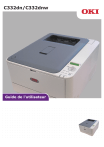
Public link updated
The public link to your chat has been updated.











